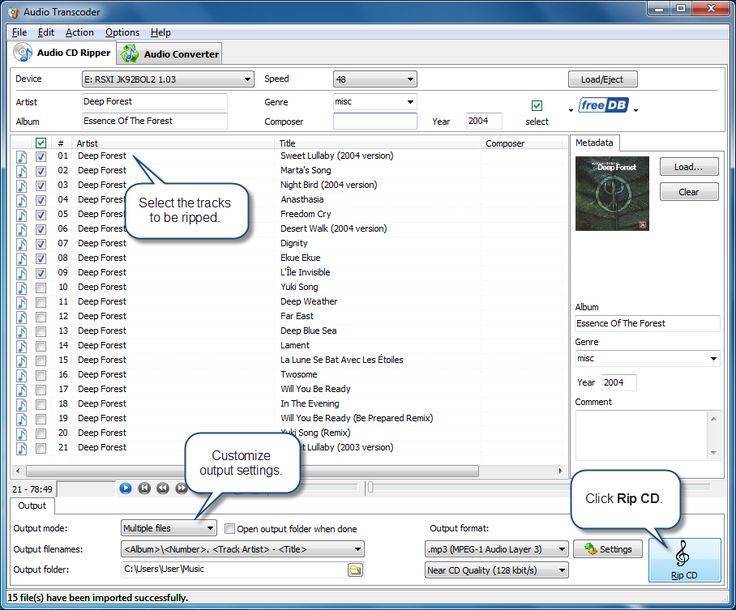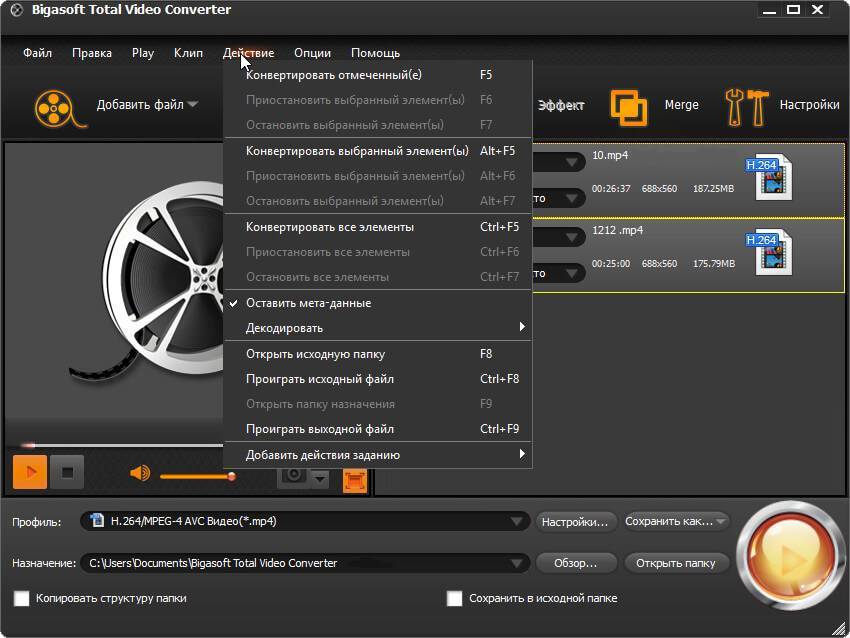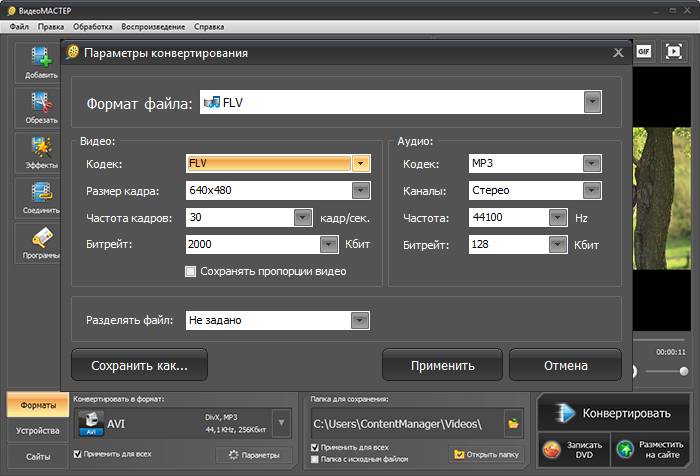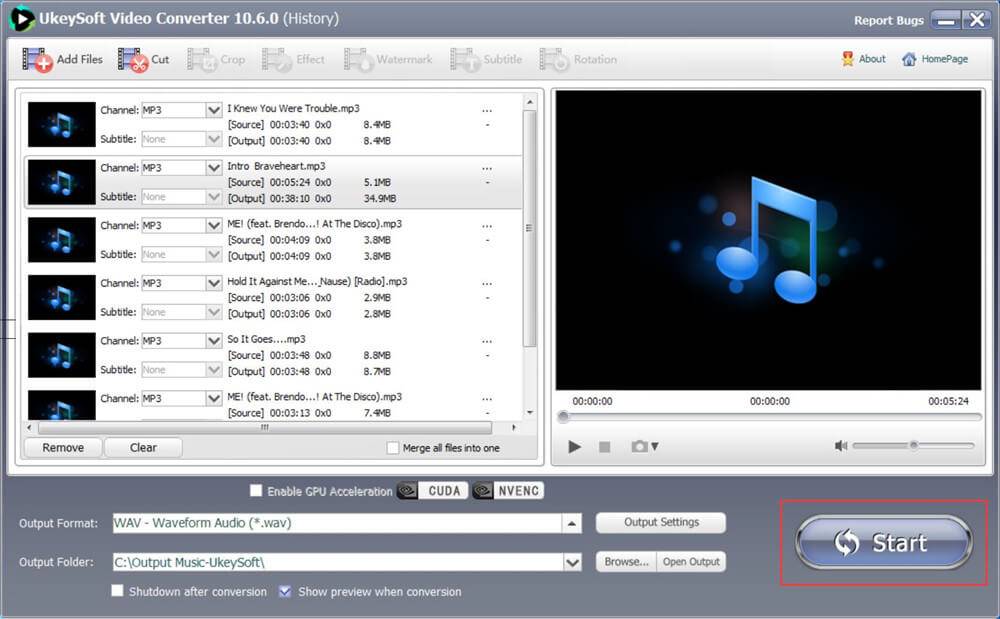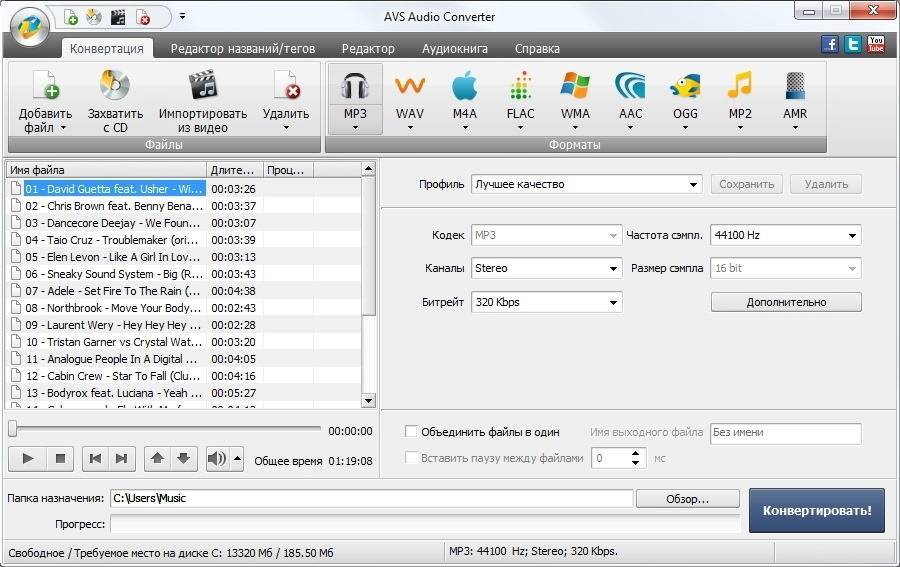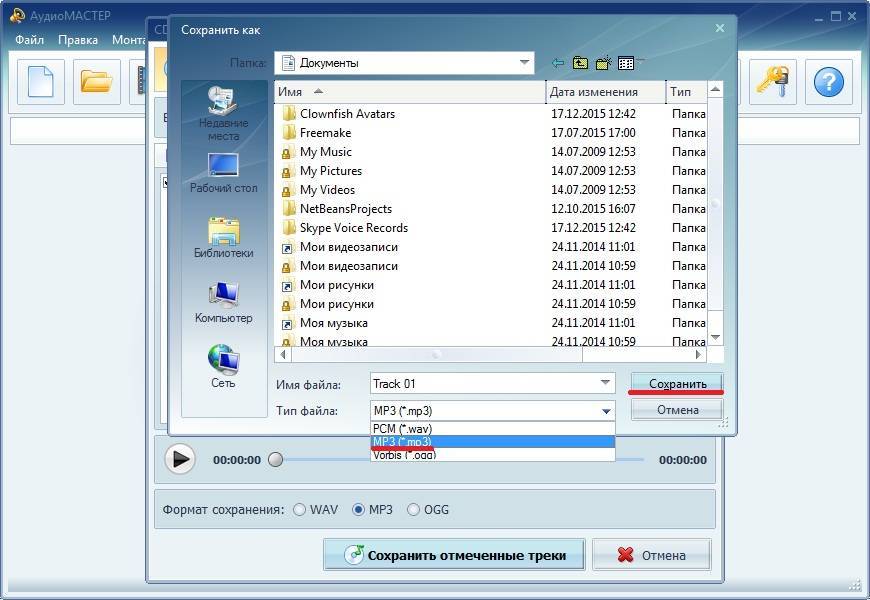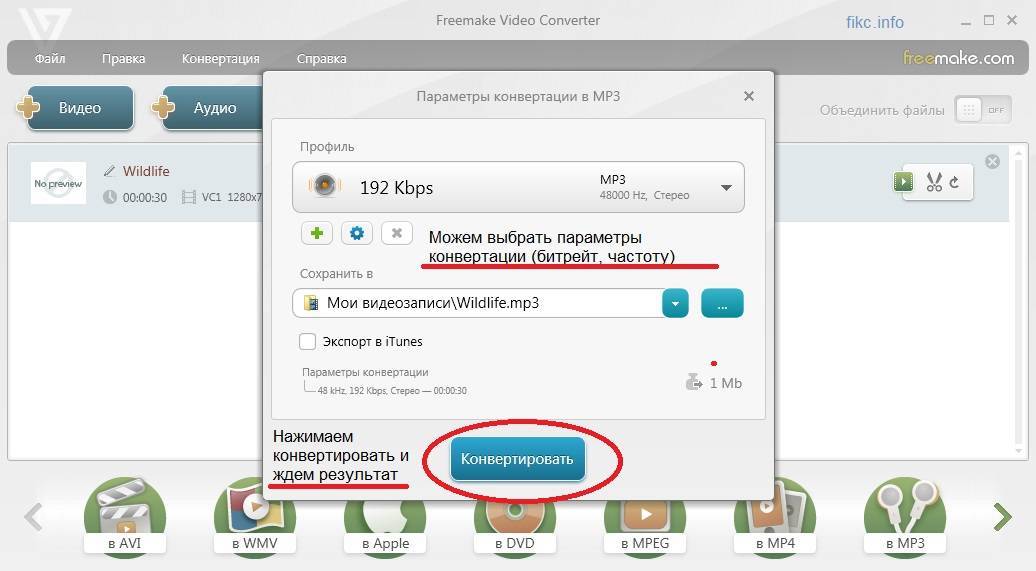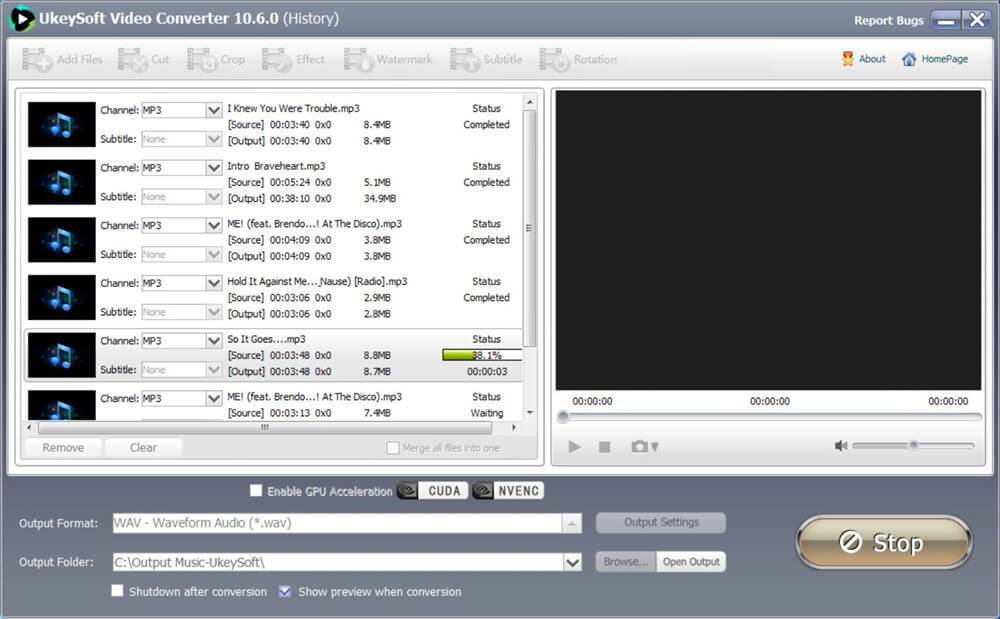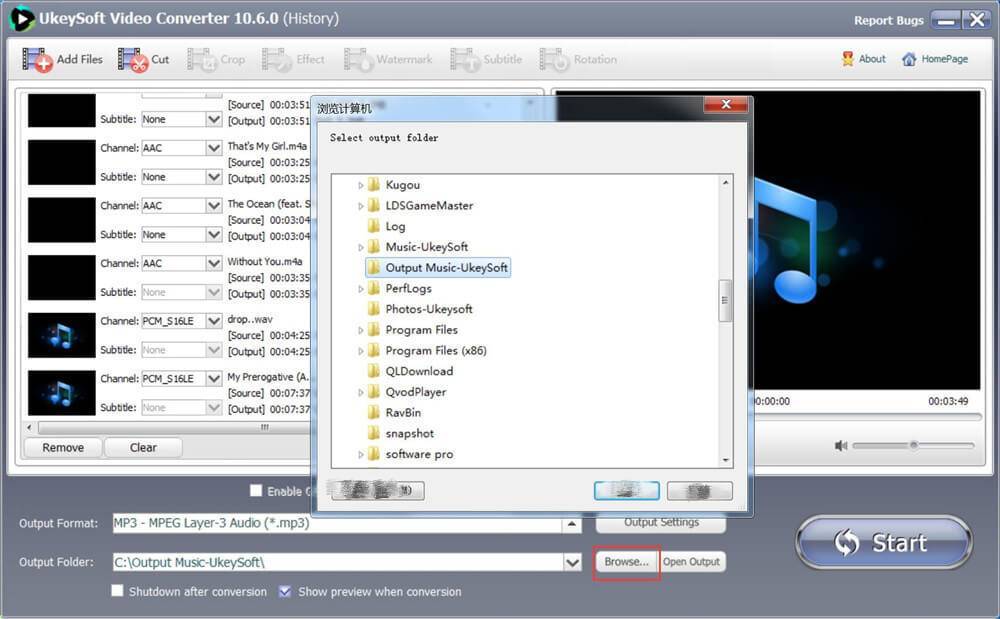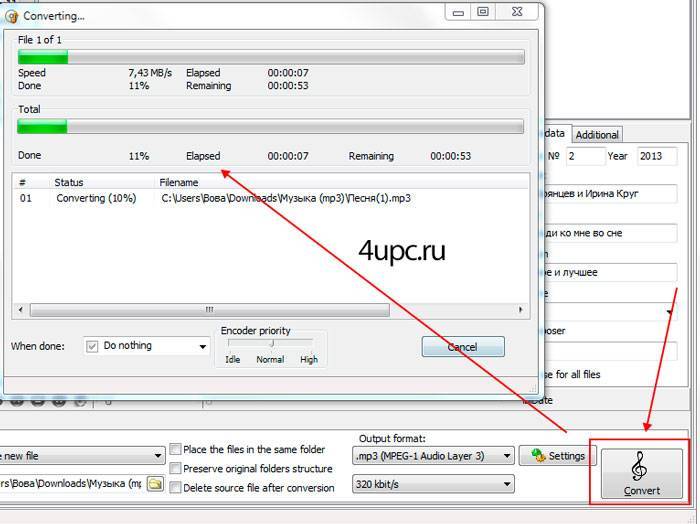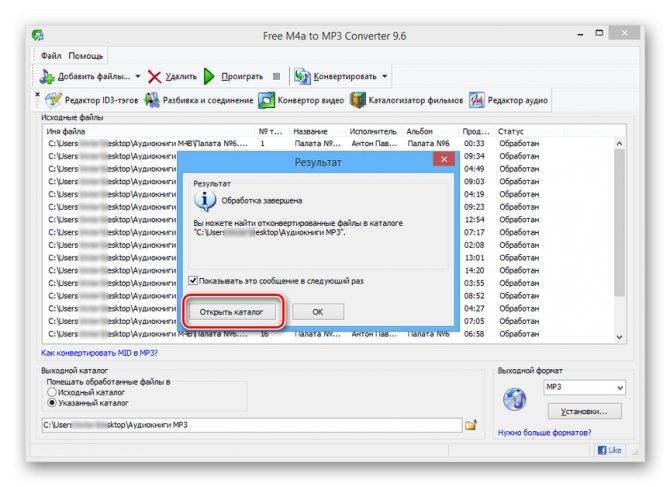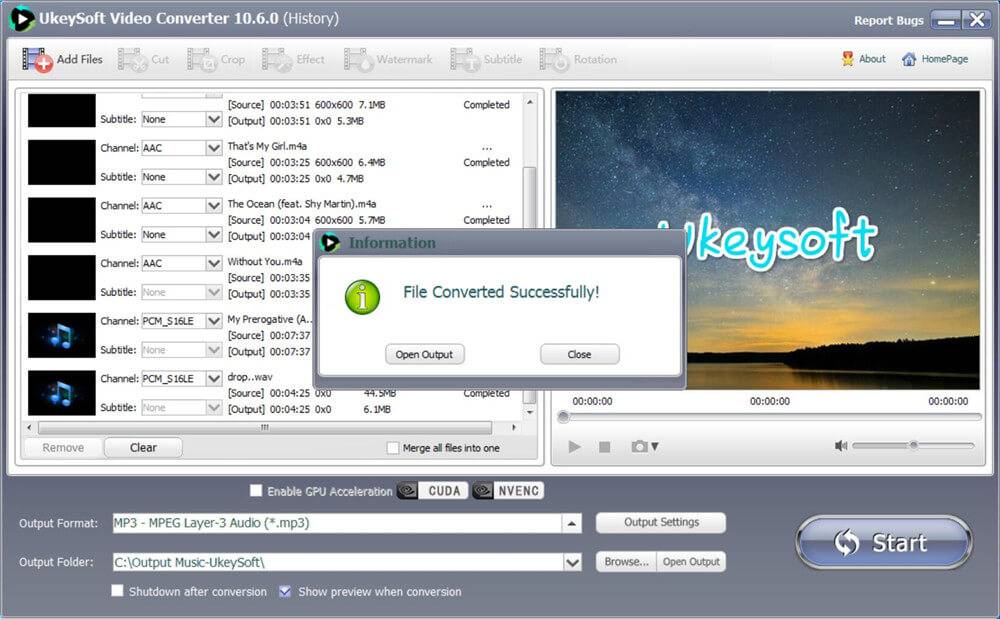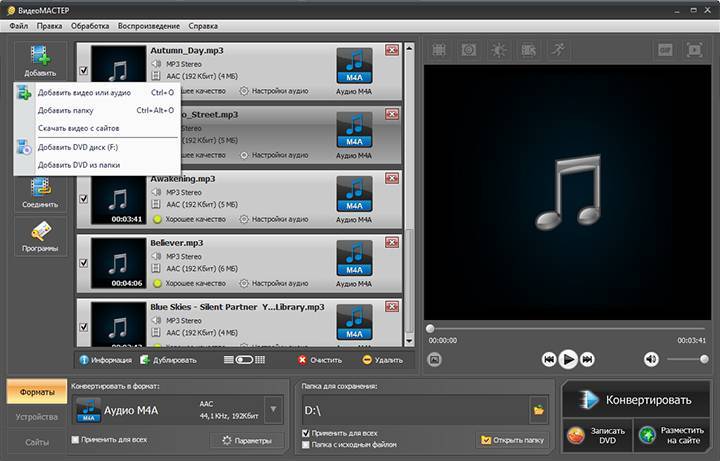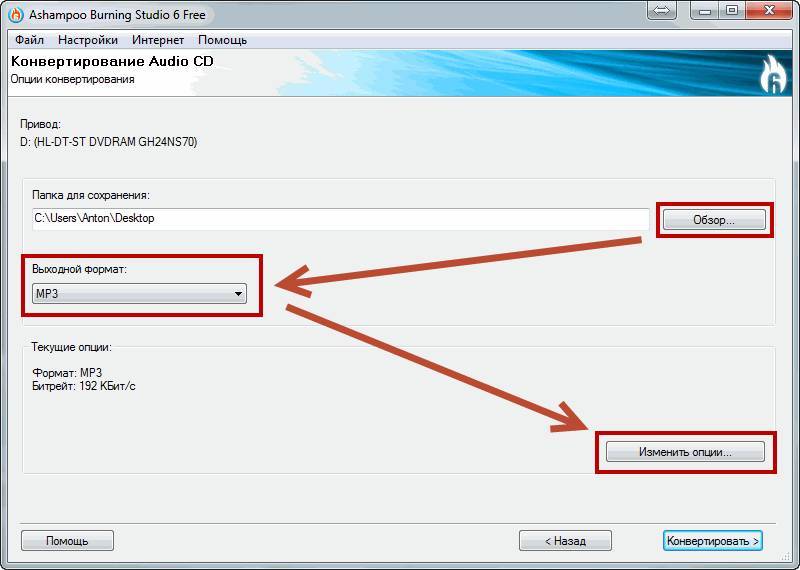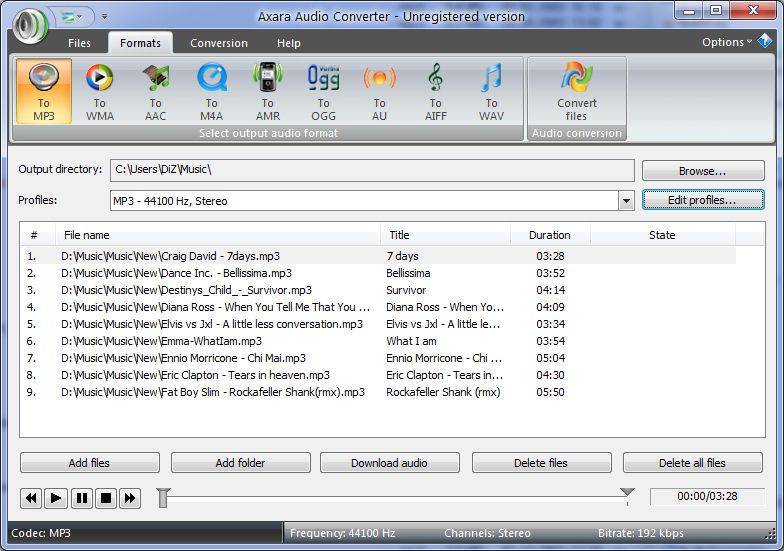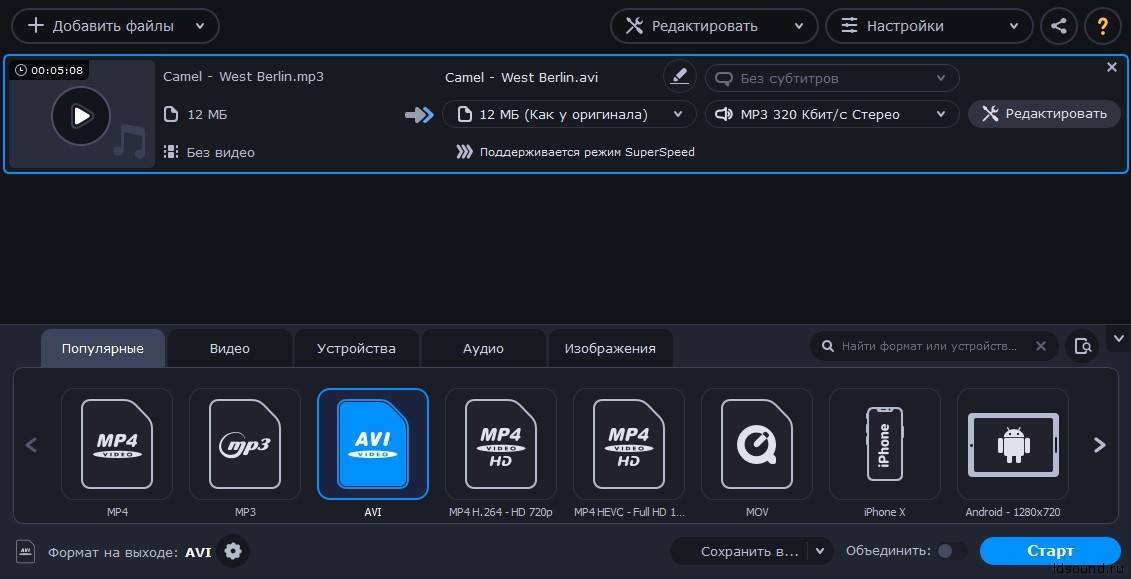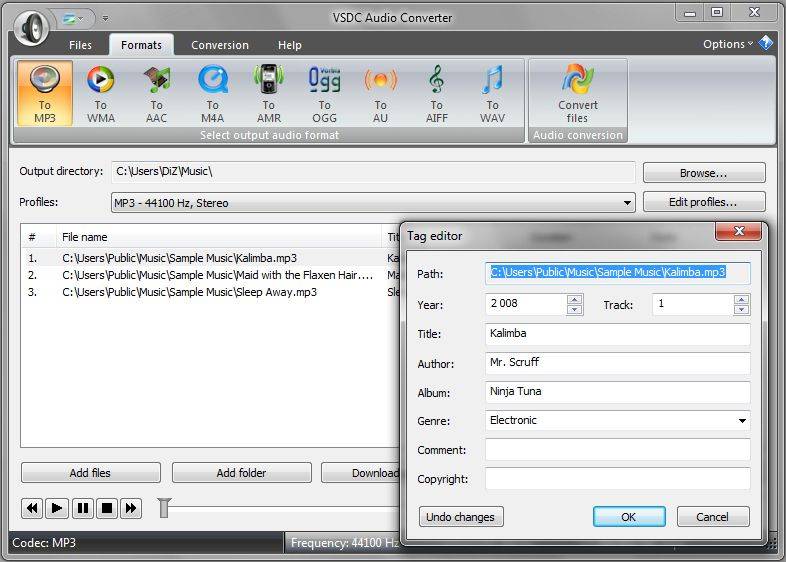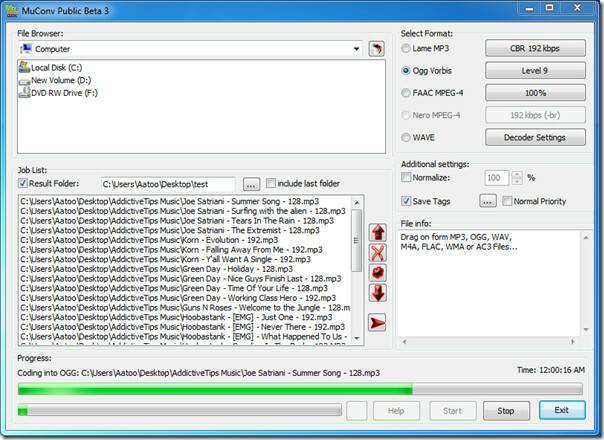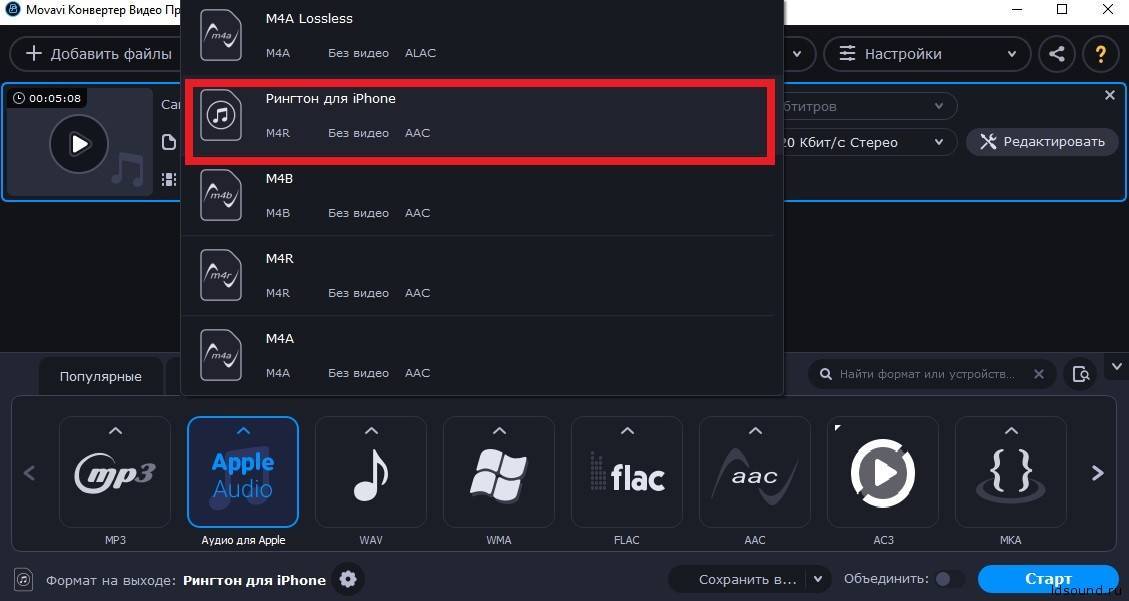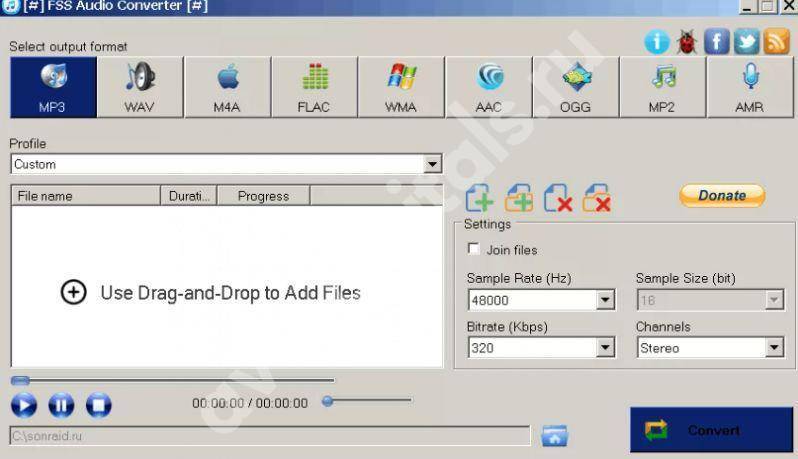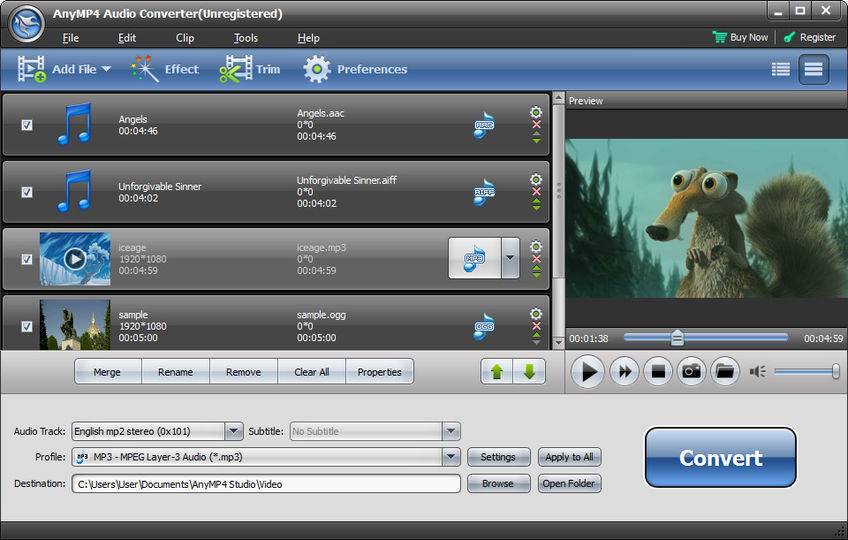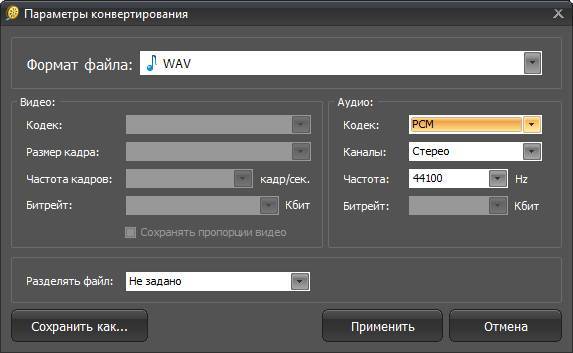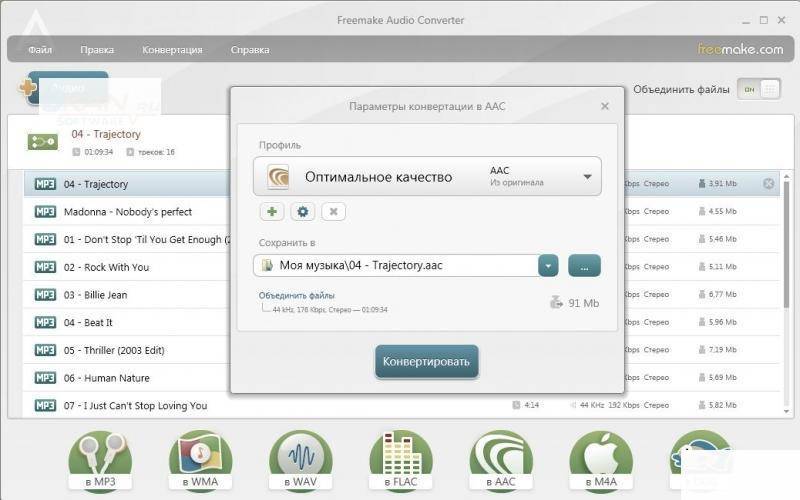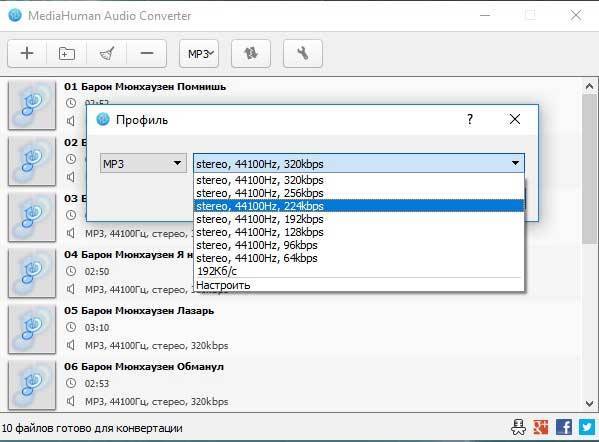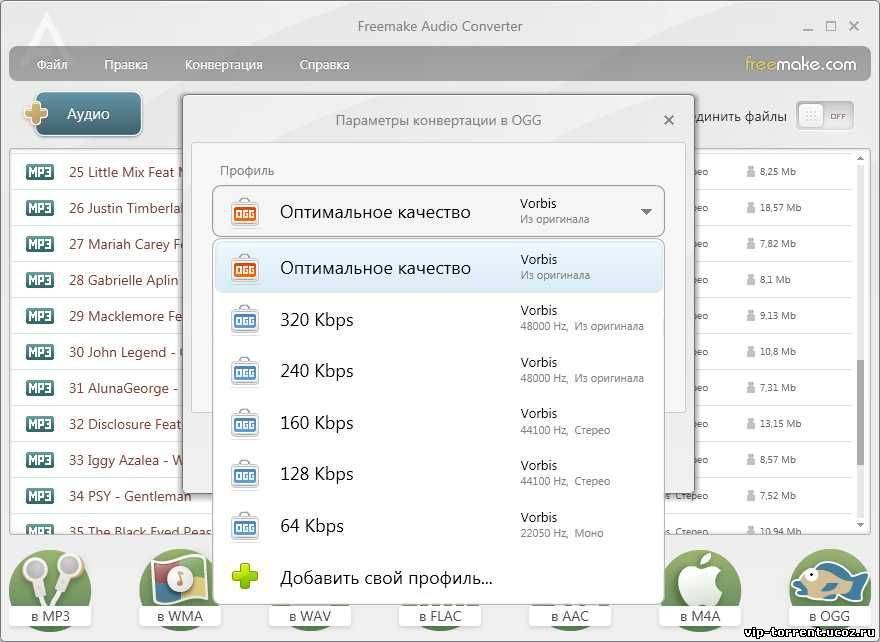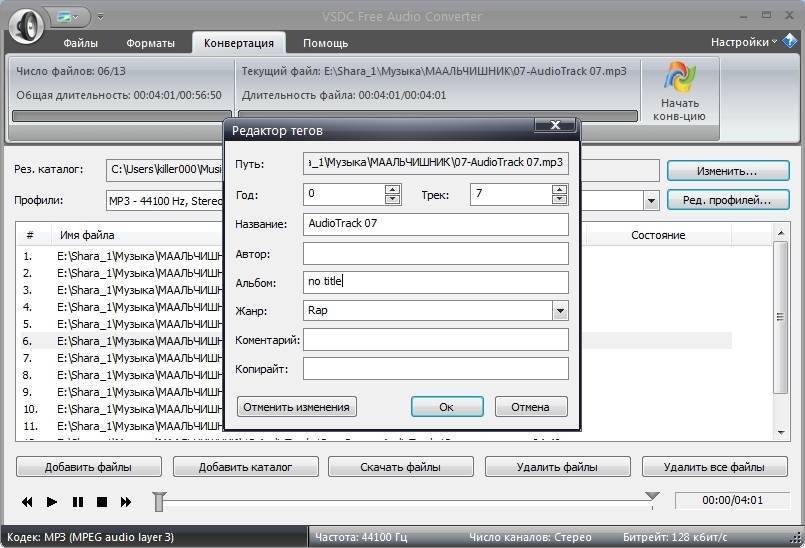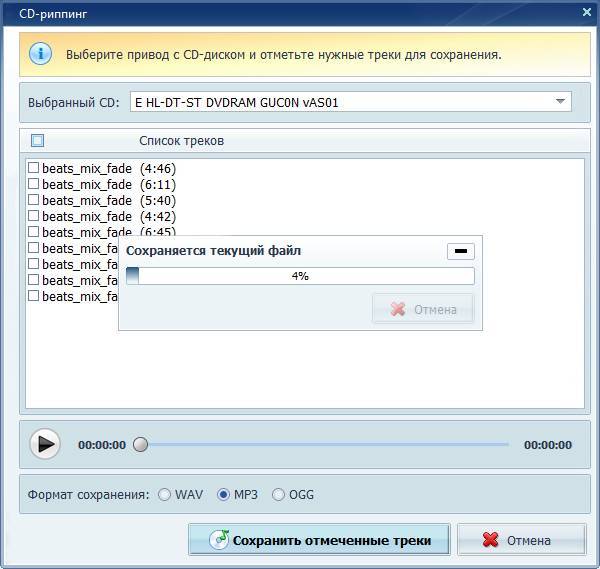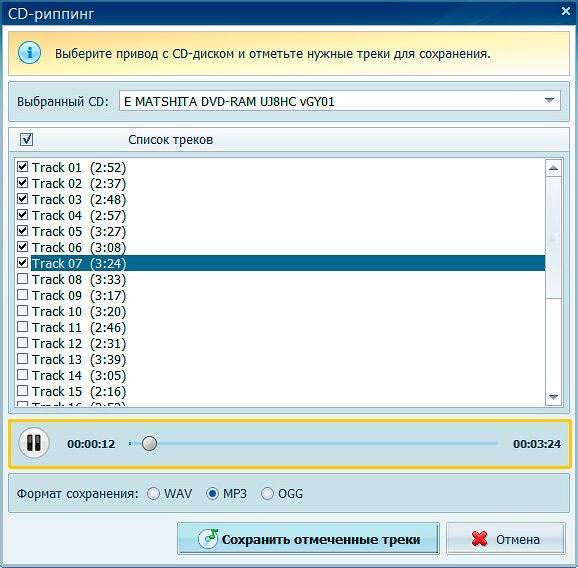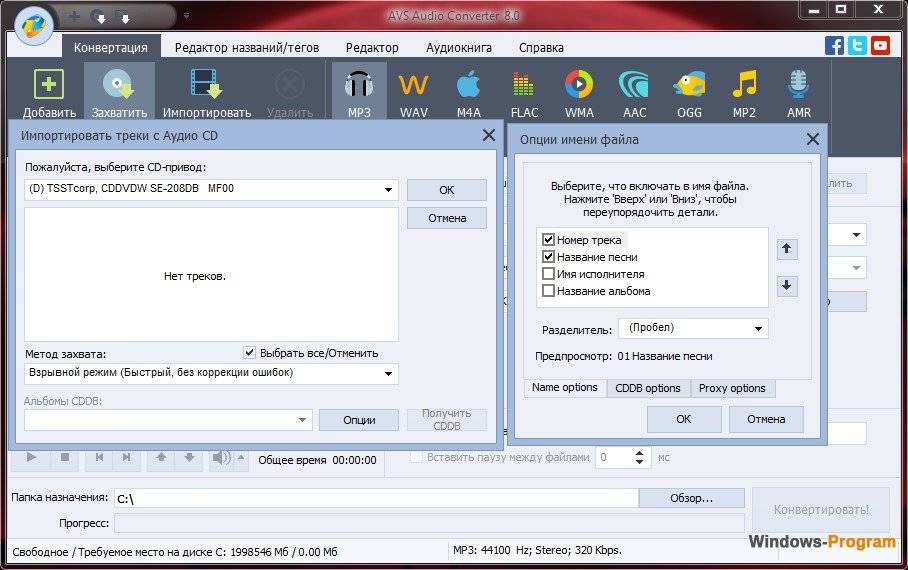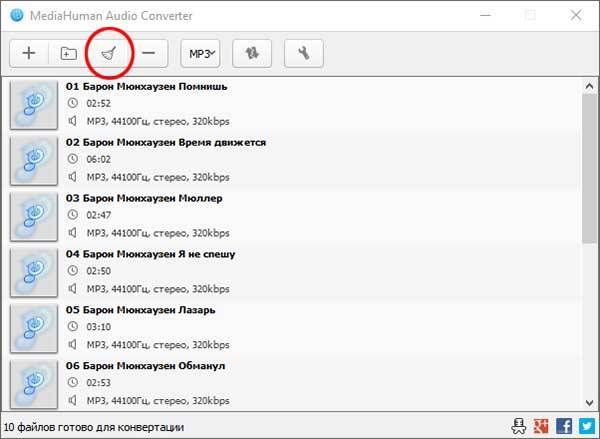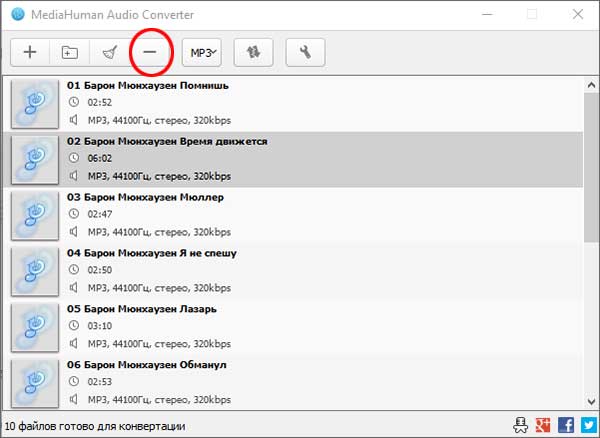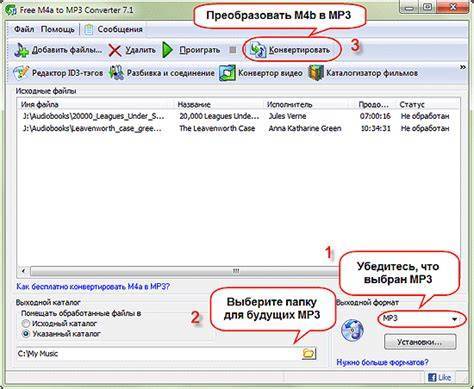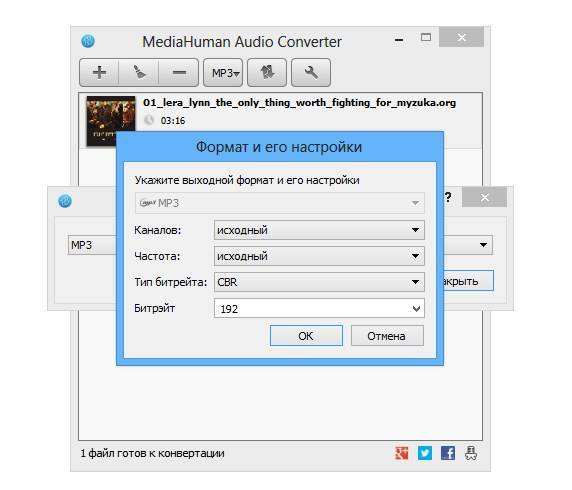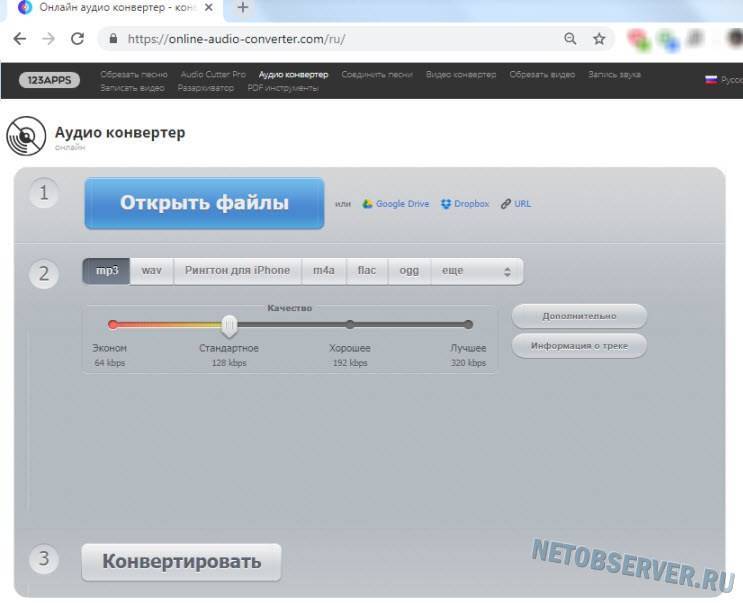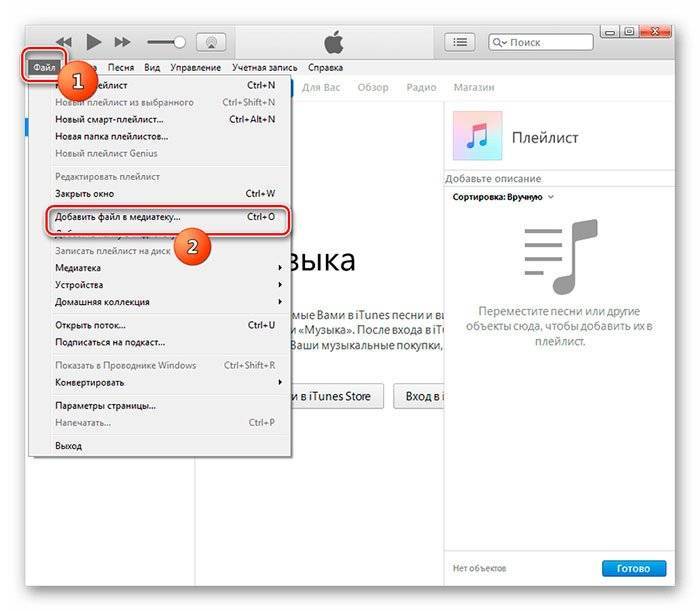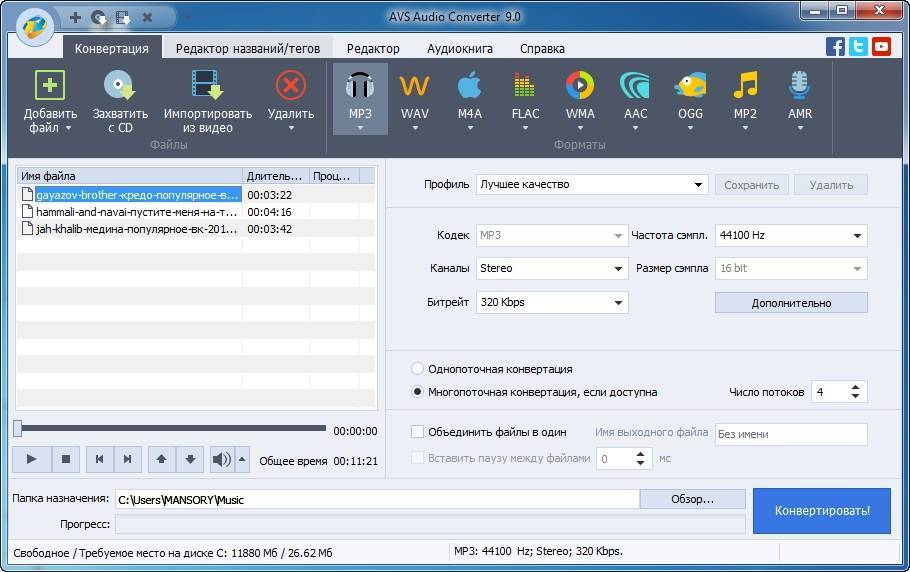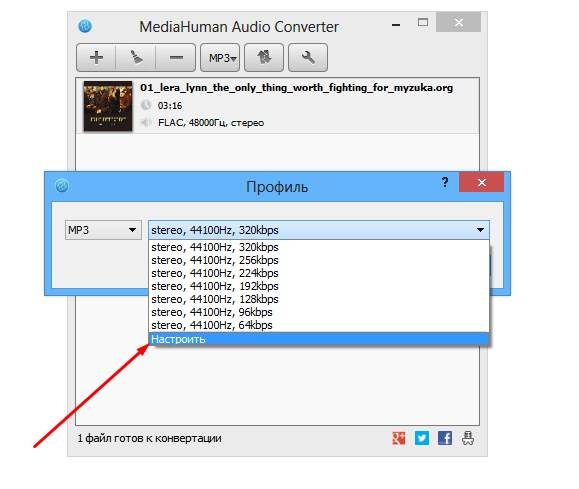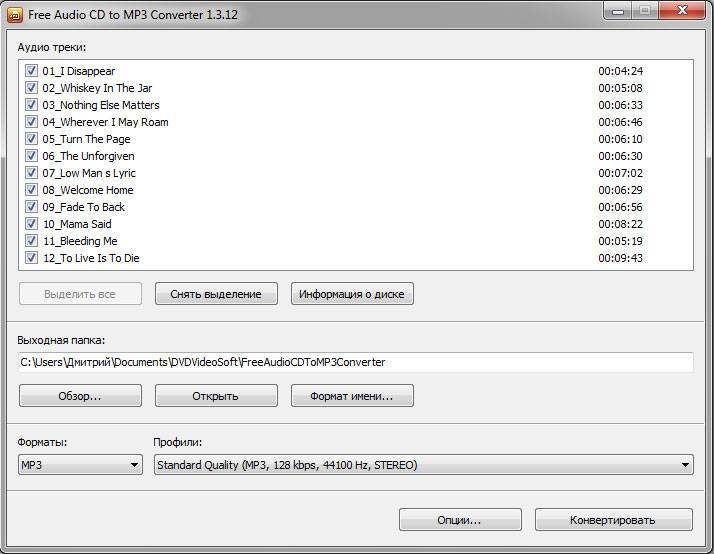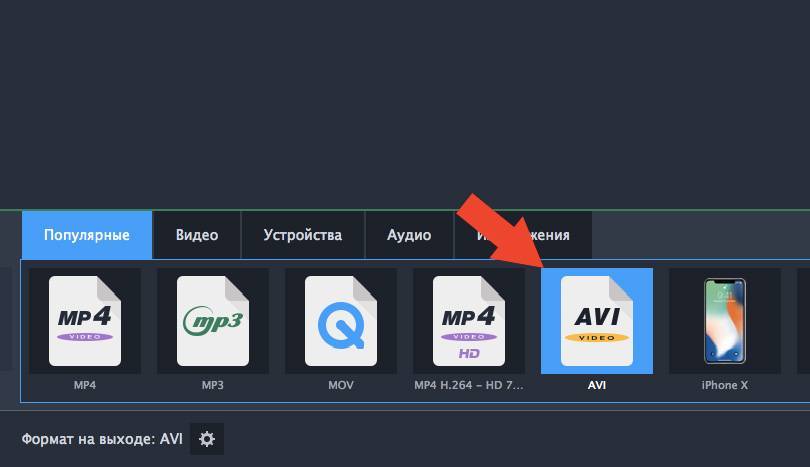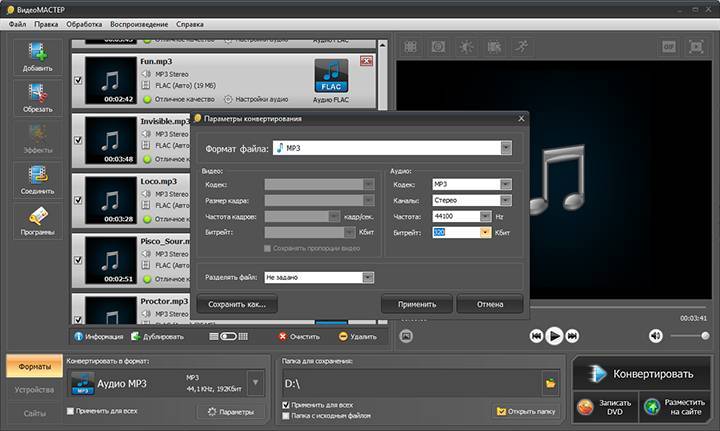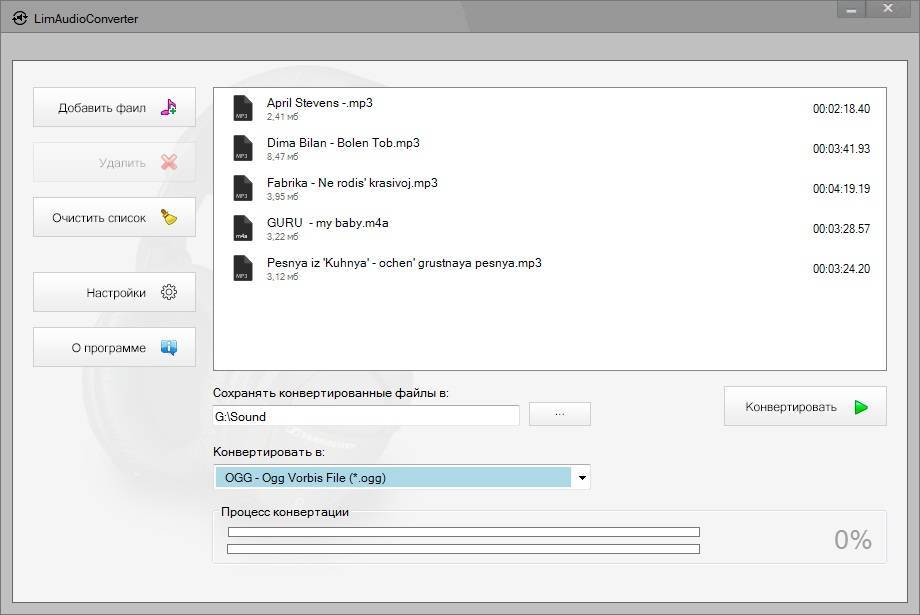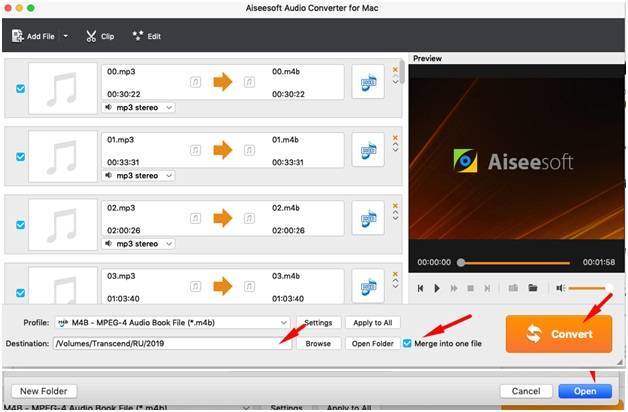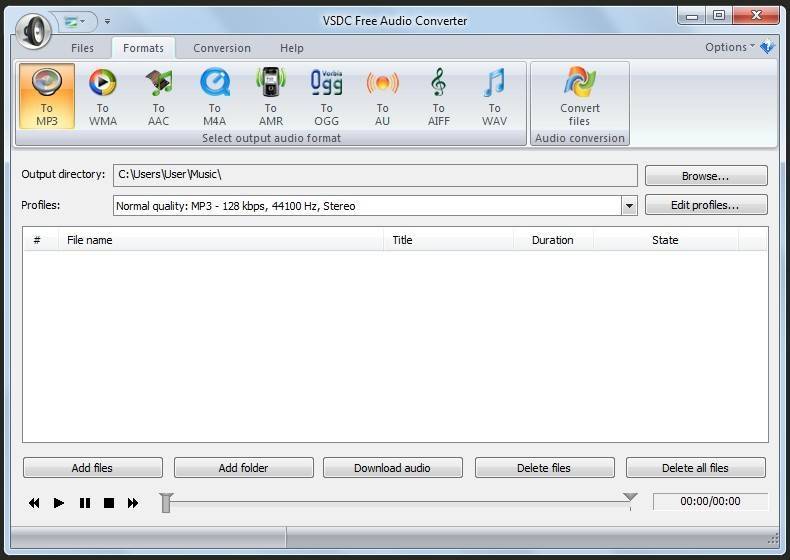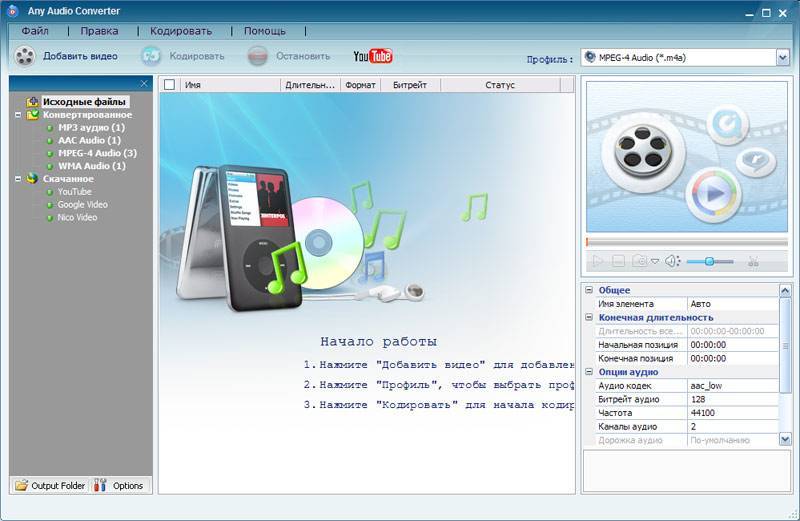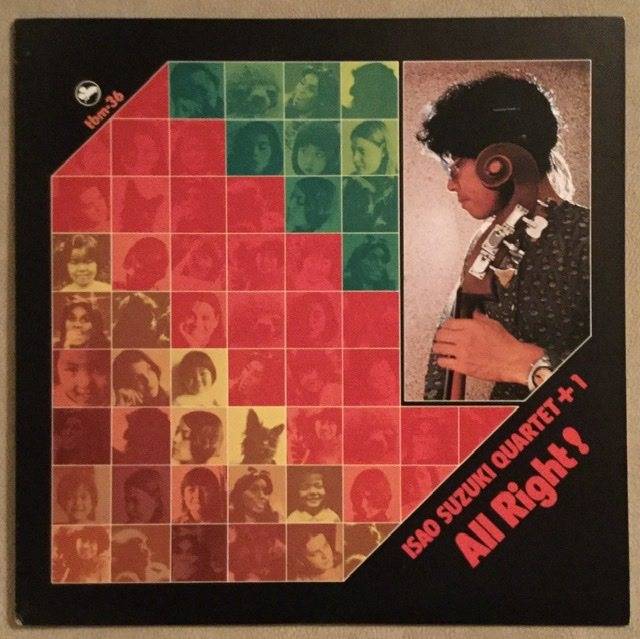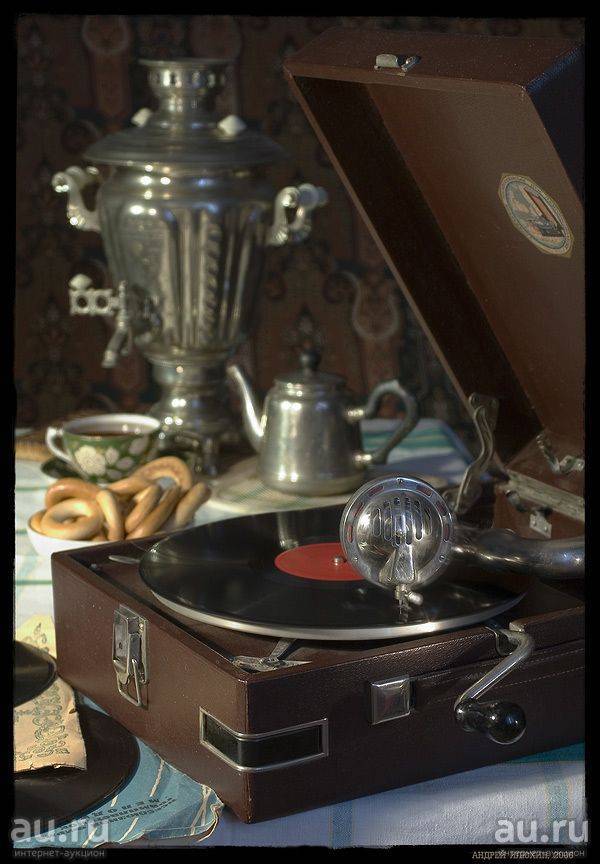Дополнительные возможности
С помощью программы вам удастся не только изменить формат файла, но и значительно улучшить его качество. Для этого в ПО есть функции редактирования дискретизации и четкости звука. При необходимости пользователю доступно отключение или активизация стерео.
Вы можете загружать треки в программу с CD-носителей, а также записывать собственные аудио используя микрофон. Благодаря функциям преображения звука, можно до неузнаваемости поменять музыкальный трек. Обычный голос в несколько кликов превращается в робота или ЭХО. Скорость воспроизведения музыки также изменяет звучание, добавляет треку уникальности и оригинальности.
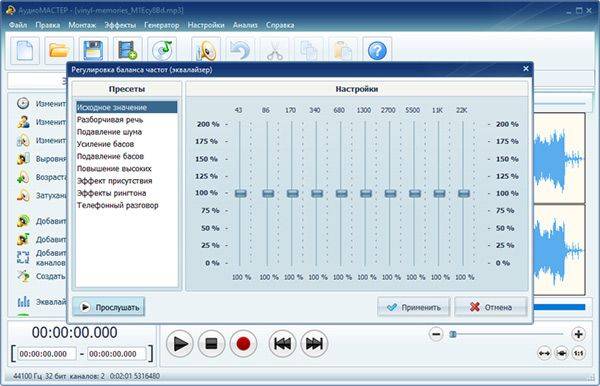
Теперь пользователей не должен волновать неподходящий формат скачиваемого файла, ведь его можно быстро конвертировать в хорошей программе по редактированию треков. Достаточно знать первоначальное разрешение звуковой дорожки, и какие изменения необходимо произвести.
Улучшение звука перед сохранением
АудиоМАСТЕР — это не просто программа для изменения формата музыки, но ещё и самый настоящий аудиоредактор. Помимо смены расширения вы сможете производить любые необходимые действия по обработке композиции: увеличить или выровнять громкость, совершить обрезку, наложить реверберацию и эхо, добавить атмосферные эффекты, необычные звуки и многое другое.
Эти инструменты будут особо полезны для начинающих музыкантов — ведь запись можно совершить прямо в программе. А получив удачный дубль, вы запросто отредактируете нужные частоты с помощью эквалайзера, вырежете паузы или тишину в конце, улучшите качество записи, а затем наложите одну звуковую дорожку на другую (вокал на музыку) и сконвертируете в новый формат.
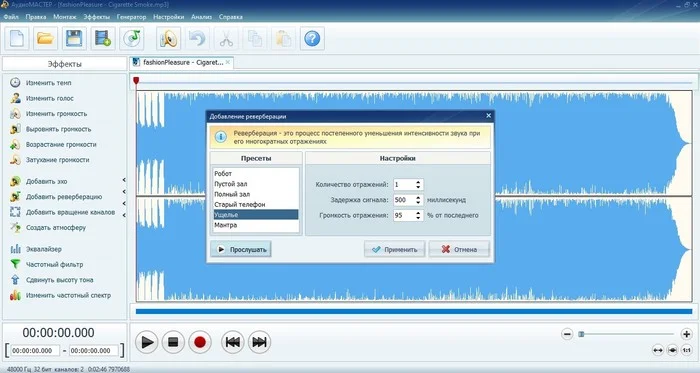
Экспериментируйте с ревербом для достижения объёмного звука
Любителям озвучивать снятые видео тоже найдётся, что попробовать: например, наложить звуки природы для создания нужной атмосферы, изменить темп речи или тембр голоса, благодаря чему можно добиться комического эффекта. Если собираетесь записывать DVD-диск — можно сразу перевести аудио в MP2 или AC3.
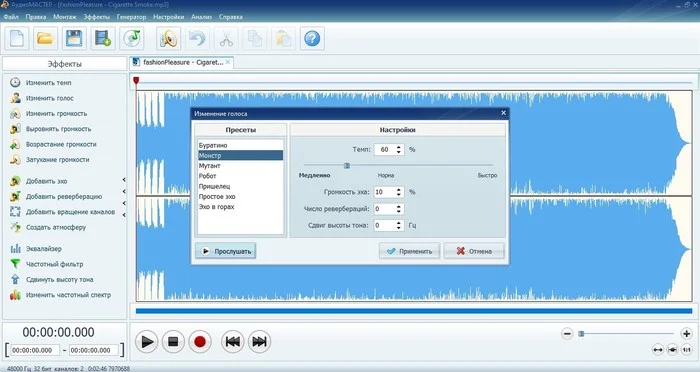
Пробуя разные значения, вы можете создать свой личный эффект
foobar2000
foobar2000 – это музыкальный проигрыватель с возможностью качественного конвертирования таких форматов как: FLAC, OGG, MP3, AAC, WAV, AU, AIFF, CDA. В основном я использую этот проигрыватель для работы с FLAC.
Инструкция:
1. Запустите программу и выберите File / Open либо нажмите сочетание клавиш Ctrl+O
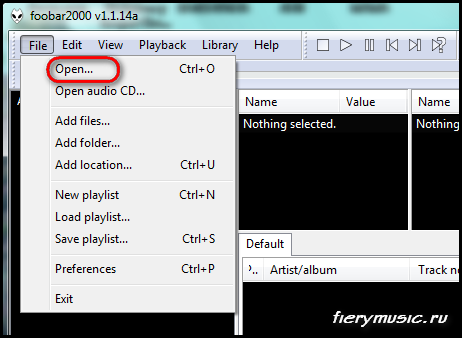
2. В раскрывшемся окне выберите файл для конвертирования и нажмите кнопку Open. Открывшийся файл сразу начнёт проигрываться.
Нажмите стоп.
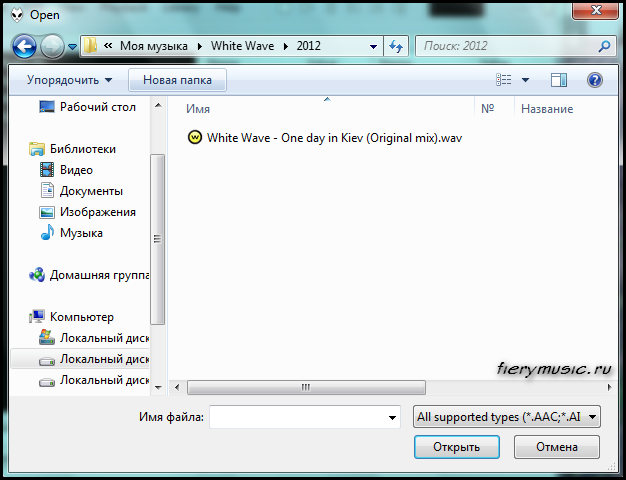
3. Наведите курсор мыши на файл и нажмите правую кнопку мыши. Из списка выберите пункт Convert / …
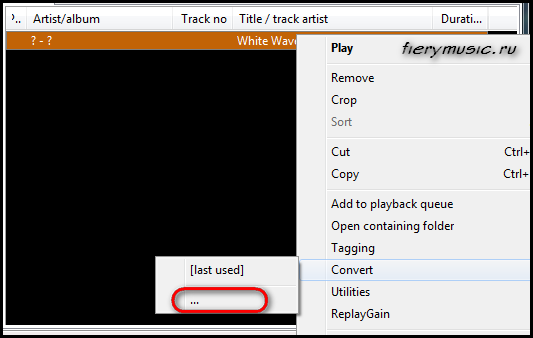
4. Откроется окно с настройками преобразования, где можно указать формат и место для сохранения файла.
Нажмите клавишу Convert.
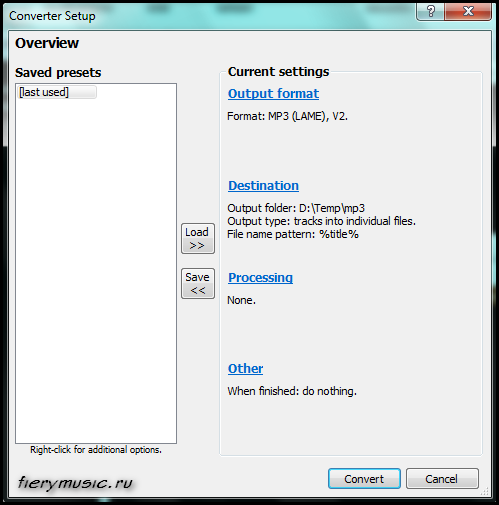
5. Операция завершена.
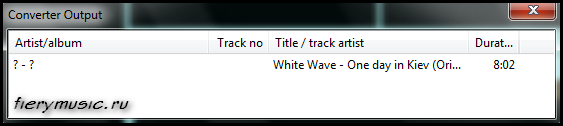
3. AIMP 3
AIMP 3 – удобный музыкальный проигрыватель, имеющий в своём комплекте простой аудио конвертер. Он способен преобразовывать такие форматы как: OGG, FLAC, APE, WAV, WMA. Основное его достоинство – простота и удобство использования, так как не требуется установка дополнительных приложений.
Инструкция:
1. Запустите AIMP 3 и выберите в меню пункт «Утилиты / Аудио Конвертер»

2. В открывшемся окне конвертера нажмите на кнопку плюсика и выберите необходимый файл
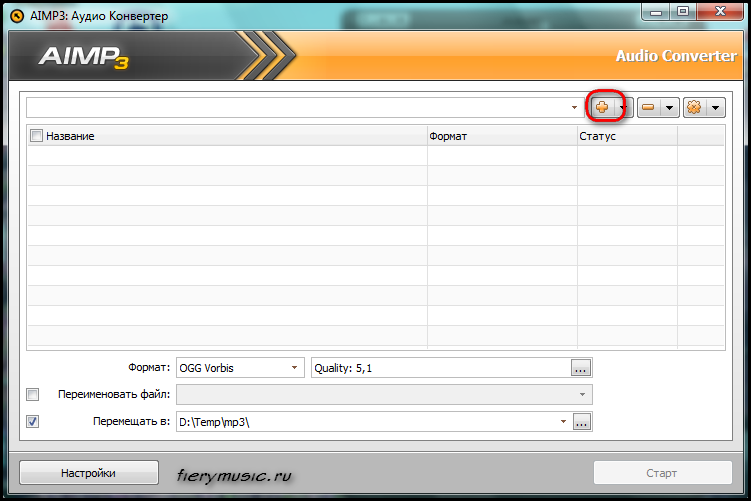
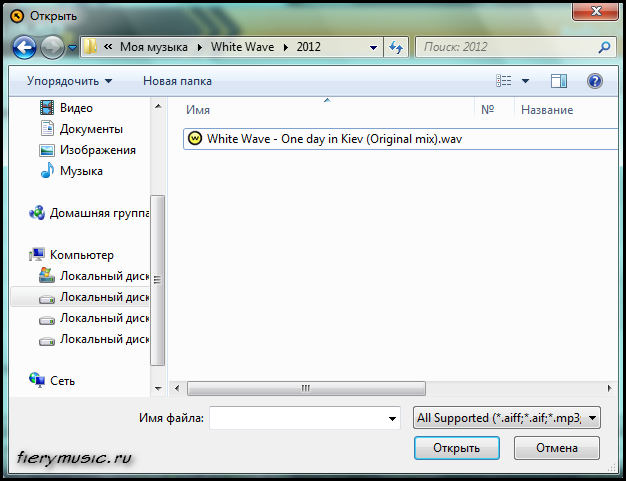
3. Укажите формат конвертирования и путь размещения преобразованного файла. Нажмите «Старт».
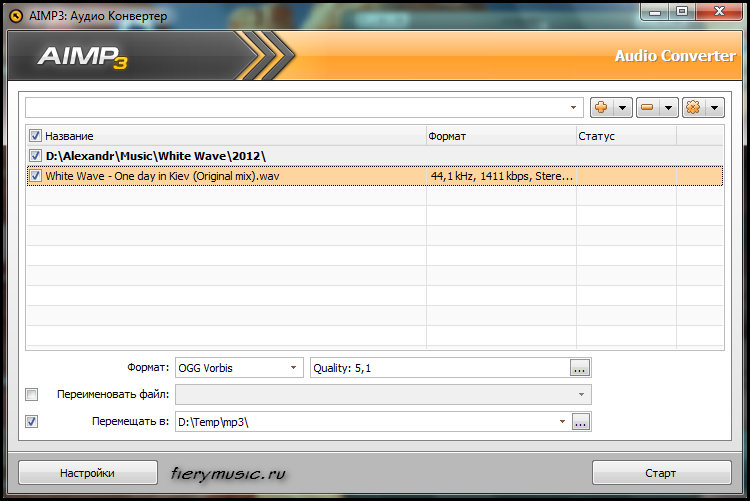
4. Операция завершена.
4. Easy CD-DA Extractor
Easy CD-DA Extractor – это программа предназначенная для оцифровки и записи CD дисков. Она имеет в своем распоряжении очень неплохой аудио конвертер, который способен работать с большим количеством форматов: OGG, WAV, WMA, WV, MPC, MP3, AAC, FLAC, APE, AIFF . Эта программа будет отличным выбором на все случаи жизни. Основное её преимущество – это большое количество форматов и настроек.
Инструкция:
1. Запустите программу и перейдите во вкладку Audio Converter
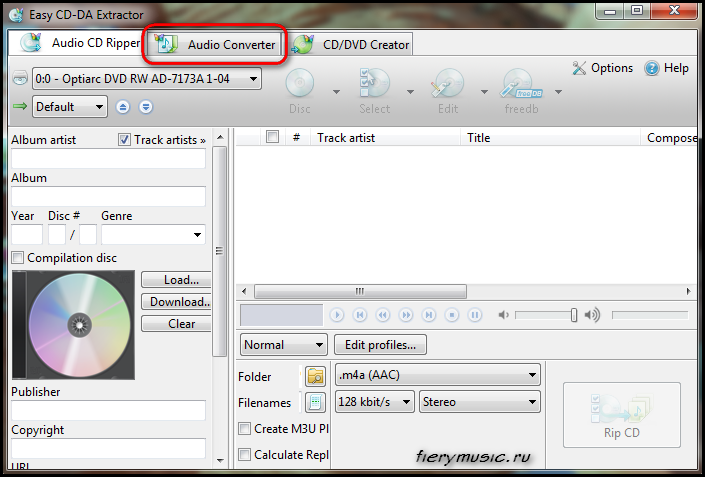
2. Перетащите выбранный файл в рабочую область
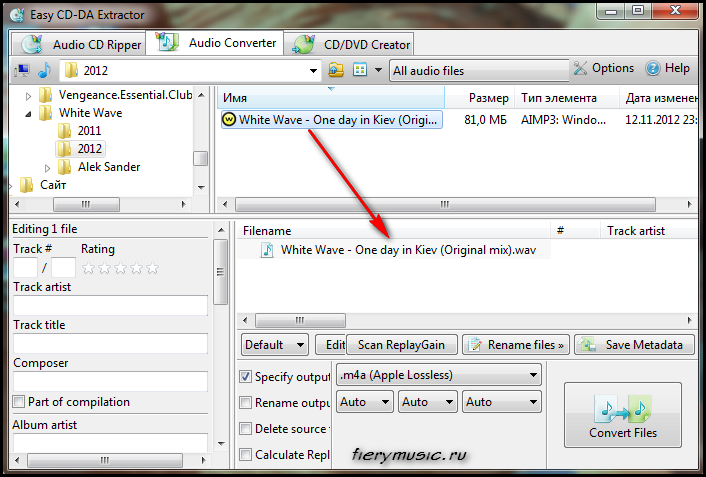
3. Выберите формат преобразования и настройте дополнительные параметры (слева имеется область для заполнения тэгов). Нажмите клавишу Convert Files
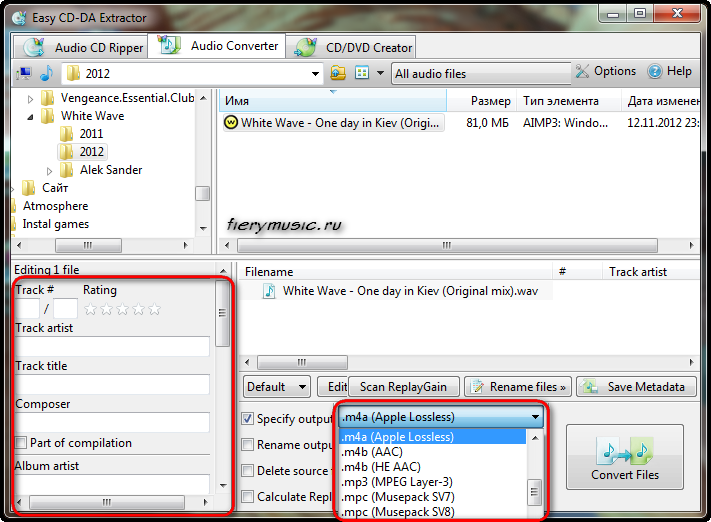
4. Операция завершена.
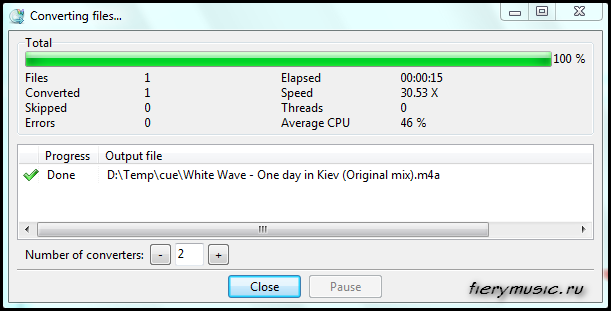
5. Format Factory
Format Factory – простой бесплатный аудио конвертер, который способен работать со следующими форматами музыкальных фалов: MP3, Audio CD, OGG, AAC, WMA, AMR, FLAC, WAV. Кроме того этот конвертер может преобразовывать видео и изображения форматов: MPG, MP4, VOB, WMV, AVI, FLV, SWF, 3GP, ICO, BMP, JPG, PNG, TIFF, GIF, TGA. Достаточно популярный и удобный медиа конвертер. Не буду приводить инструкцию по использованию, так как она ничем не отличается от вышеизложенных.
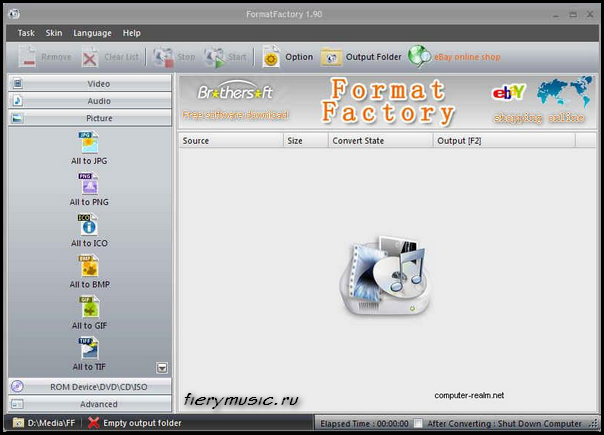
Аудио конвертер – полезная программа для меломанов и музыкантов.
Выбирайте то, что вам больше по душе и пользуйтесь.
Удачи!
Зачем нужно конвертирование аудио файлов?
В каких ситуациях возникает потребность в конвертирование аудио файла с одного формата в другой? Таких ситуаций очень много, одна из самых распространенных, когда пользователь скачивает с интернета музыку, а прослушать ее на своем компьютере не может или музыка, которая проигрывается отлично на одном устройстве, не воспроизводится на другом.
Бывает ситуация когда пользователь собрал целую музыкальную библиотеку файлов разных форматов, для их прослушивания нужен целы список плееров, чтобы не задумываться в каком плеере что прослушивать можно их конвертировать в один формат. Очень удобно скачивать музыкальные файлы на компьютере в форматах FLAC или WMA Lossless и конвертировать в ALAC для прослушивания на модных сейчас устройствах от Apple. Случается ситуация, когда пользователь долго искал необходимый файл, а когда он попал ему в руки, он его не смог прослушать по причине незнакомого формата. Но самый популярный формат на сегодняшний день, пожалуй, MP3 – он наиболее универсален и его воспроизводят большинство устройств. Перечислять все возможные ситуации нет необходимости и так понятно, что рано или поздно каждому пользователю придется выполнить процесс конвертирования файлов.
Программного обеспечения для конвертирования файлов очень много, некоторые программы требуют установки на компьютер, но есть и онлайн конвертеры, которые прекрасно конвертируют в интернет в онлайн режиме. Можно пользоваться разными способами. Но если будет ситуация что пользователь находиться без доступа в интернет, а срочно необходимо выполнить процесс конвертирования файлов, то без установленного программного обеспечения не обойтись
Для примера можно взять самый популярный конвертер m4a в mp3, с высокой производительностью, с русским интерфейсом, что немаловажно для жителей СНГ и абсолютно бесплатным в использовании. Принцип работы большинства конвертеров одинаков и состоит с такой последовательности: необходимо иметь файл для конвертирования, и указать в какой формат необходимо выполнить процесс, подождать несколько секунд или минут
Программу конвертер необходимо скачать с сайта и установить. Перед скачиванием убедится в том, подходит ли ПО для системы, установленной на компьютер.
Очень важной характеристикой конвертера считается качество конечного результата, это означает, что процесс конвертирования должен проходить без потери качества. Поэтому выбирать программное обеспечение желательно последних версий, только так пользователь может получить файл, который будет воспроизводиться в высоком качестве на любых устройствах
Необходимо заметить, что конвертеры переводят в другой формат не только аудио файлы, но и других типов, например, текстовый, графики, архивов, видео и так далее.
Важно ли качество источника звука или музыки
Прежде чем конвертировать звуки или музыку в MP3 формат нужно иметь представление о характере материала. Это аудиокнига, современная электронная музыка или симфонический оркестр
Это важно знать потому, что для кодирования звука разного характера и сложности используется разный битрейт
Например, если вам нужно сконвертировать аудиокнигу, где большую часть занимает голос чтеца, то можно использовать низкий битрейт, например, 64 кб/сек или даже 32 кб/сек. При таком значении голос будет звучать хорошо, но кодировать музыку с таким низким битрейтом я не советую, она будет звучать как монофоническое проводное радио.
Для кодирования современной популярной музыки значение можно установить от 128 Кб/сек до 320 Кб/сек, в зависимости от вашего желания сэкономить память или получить максимально возможное для формата MP3 качество звучания.
Для кодирования сложной музыки, например симфонического оркестра, где одновременно звучат множество инструментов, я рекомендую использовать максимальный битрейт 320 Кб/сек. Более низкие показатели значительно упростят звучание и эффект погружения в музыку пропадёт.
Вариант два. Чуть сложнее, но гораздо быстрее.
Теперь о приятном. Второй из способов конвертации звуковой дорожки в видео файле выглядит лишь чуток сложнее, но зато скорость обработки файлов в этом случае возрастает раз в 30(!), если не больше. Мы опять же будем использовать стороннюю программу. Теперь она будет называться XMedia Recode. На сайте программы нет русского языка, так что вот вам сразу ссылка на страничку для скачивания. На скриншоте видно, куда надо щёлкнуть, чтобы скачать последнюю версию программы.
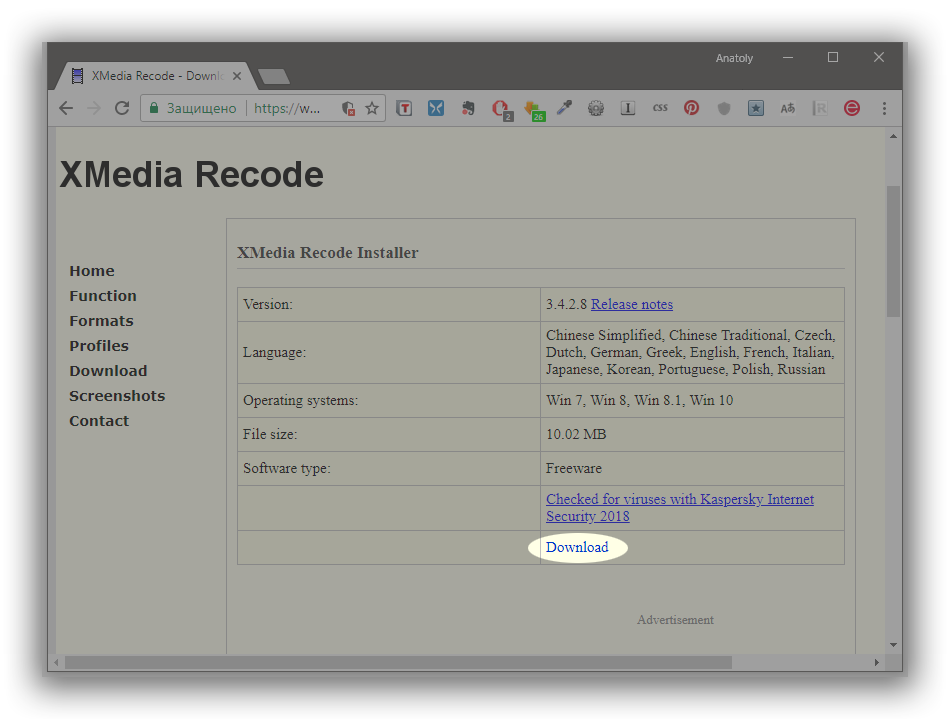
Сайт программы не выглядит внушительно и вполне возможно скоро прикажет долго жить, поэтому на всякий случай оставляю всем желающим возможность скачать программу XMedia Recode последней доступной на момент написания этой буквы версии 3.4.2.8 прямо с моего сайта.
После скачивания и установки XMedia Recode, возможно, понадобится первым делом переключить интерфейс программы на русский язык. Делается это элементарно. В меню выбираем команду Options->Preferences. В открывшемся окне настроек в левой колонке выбираем раздел Langage (он последний в списке). Справа в окне в списке языков выделяем Русский и фиксируем результат кнопкой OK.
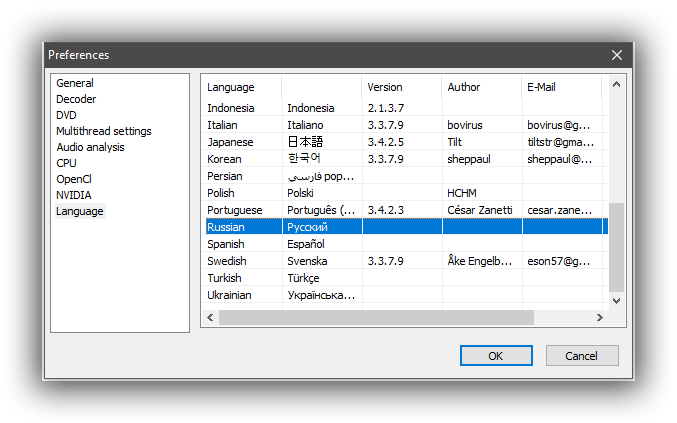
Теперь последовательность действий такая (ты же помнишь, что нам нужно только переделать звуковую дорожку в формат MP3):
- Открыть в программе нужный файл.
- Выбрать формат файла на выходе во вкладке Формат.
- Сказать программе, чтобы она не трогала видео дорожку на вкладке Видео.
- Выбрать формат аудио дорожки MP3 на вкладке Аудио.
- Добавить файл в список обработки кнопкой Добавить.
- Запустить обработку кнопкой Кодировать.
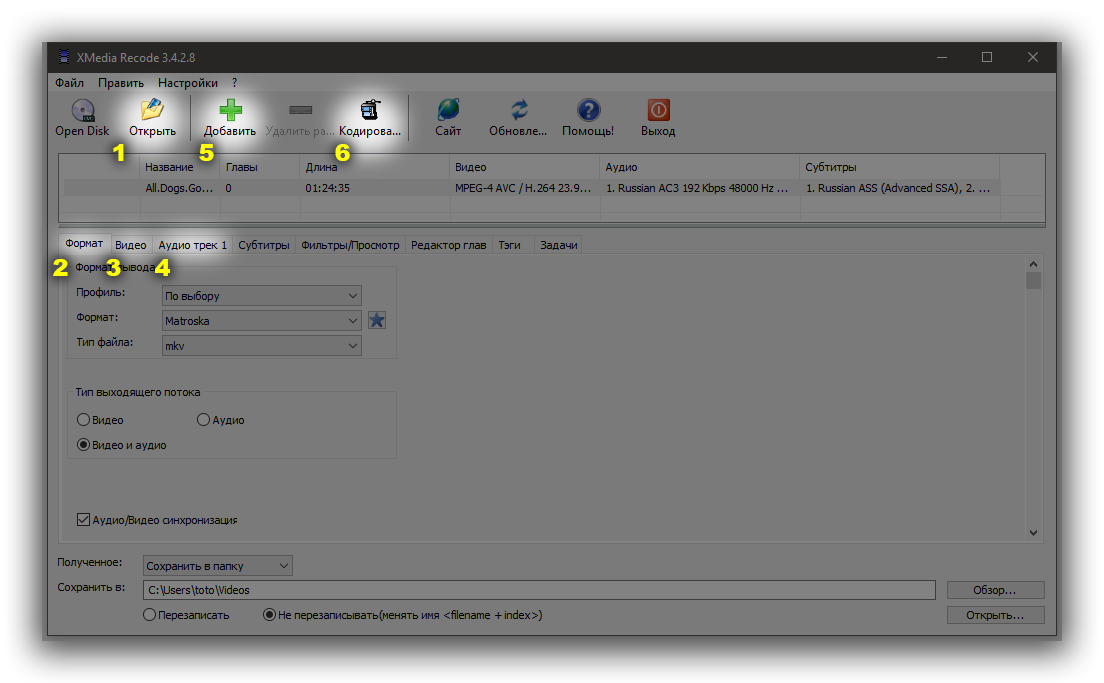
Сейчас я покажу всё это в картинках. После открытия видео файла на вкладке Формат выбираем профиль По выбору, формат файла Matroska, тип файла mkv.
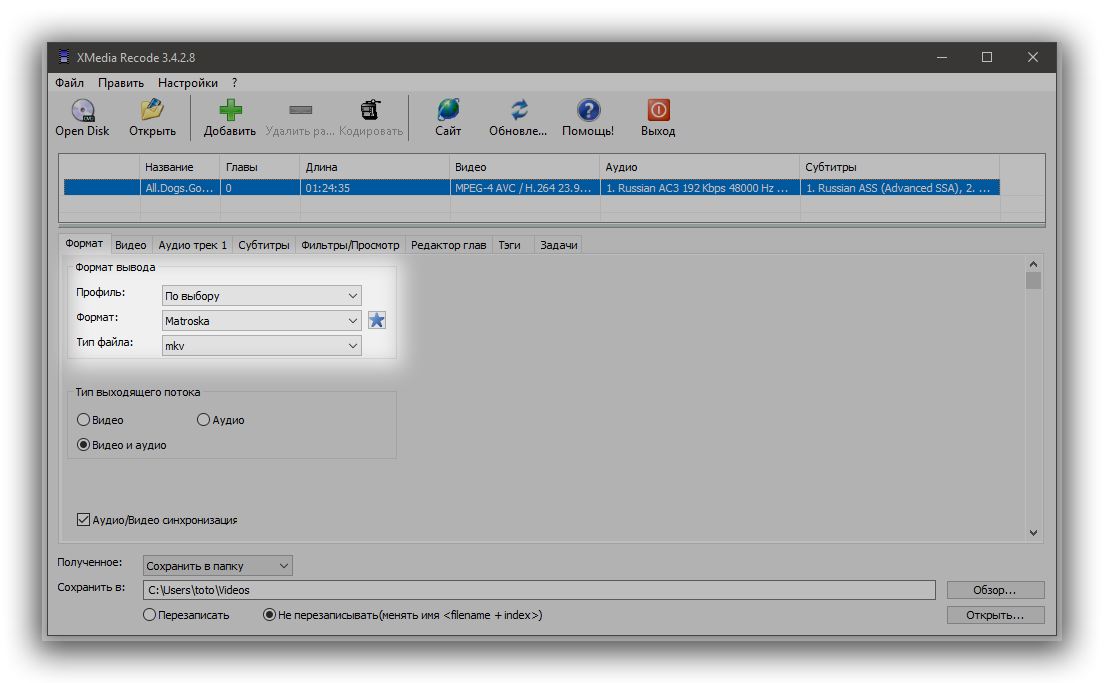
На вкладке Видео выбираем режим Копирование, чтобы видео дорожка у нас сохранилась в первоначальном виде:
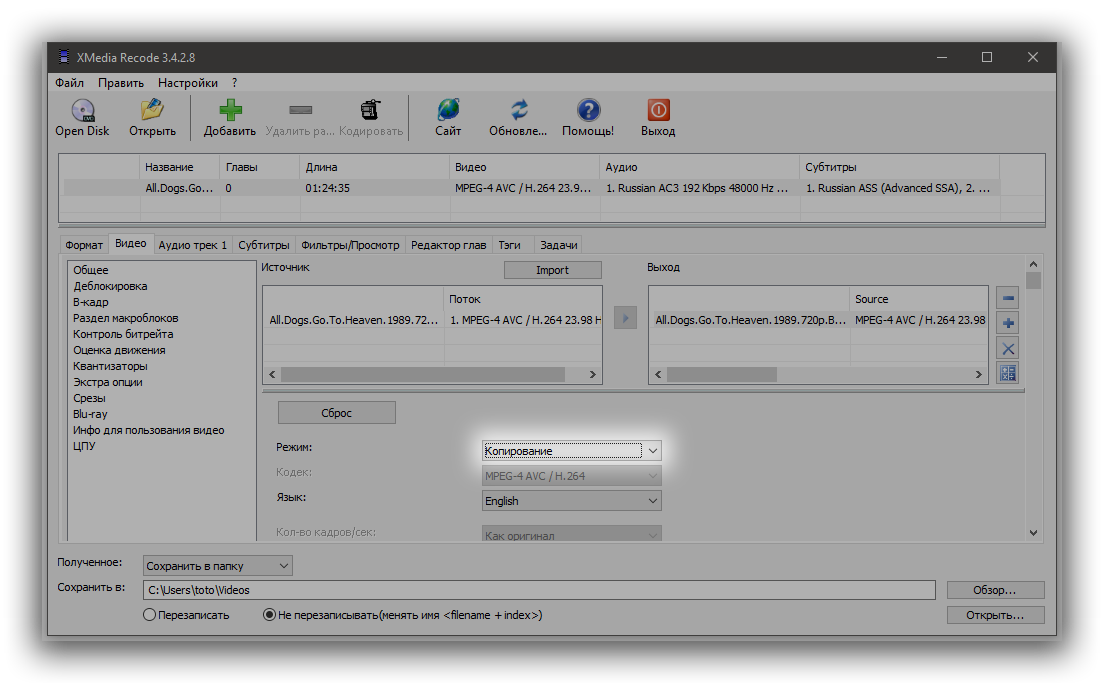
Переходим к вкладке Аудио. В двух списках вверху вкладки мы видим, какие звуковые дорожки доступны в исходном файле (левый список) и какая дорожка из доступных выбрана для включения в выходной файл. При желании можно выбрать другую дорожку или включить несколько дорожек на выбор. Для этого используем кнопки управления списками.
Когда звуковая дорожка выбрана, устанавливаем её параметры в выходном файле. В нашем случае выбираем режим Конвертация и кодек MP3.
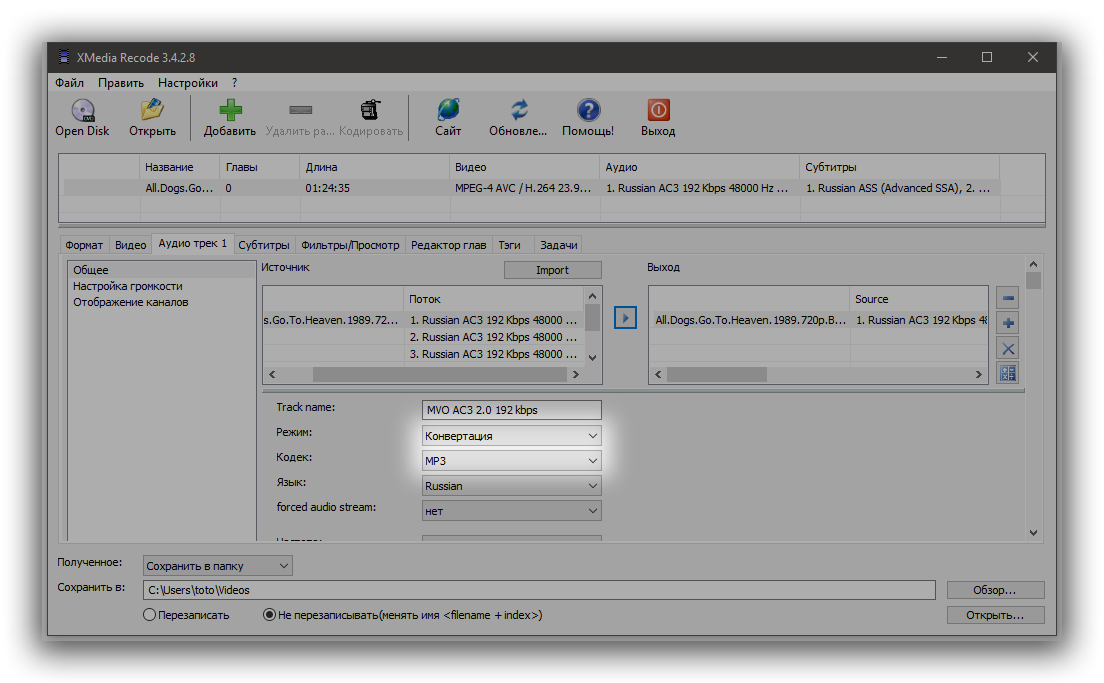
Остальные параметры на других вкладках нас не интересуют, так как ни субтитров, ни тегов, ни фильтров мы не используем. Если есть желание, можешь поиграть с этими вкладками самостоятельно.
Осталось только нажать по очереди кнопки Добавить и Конвертировать. Процесс пошёл.
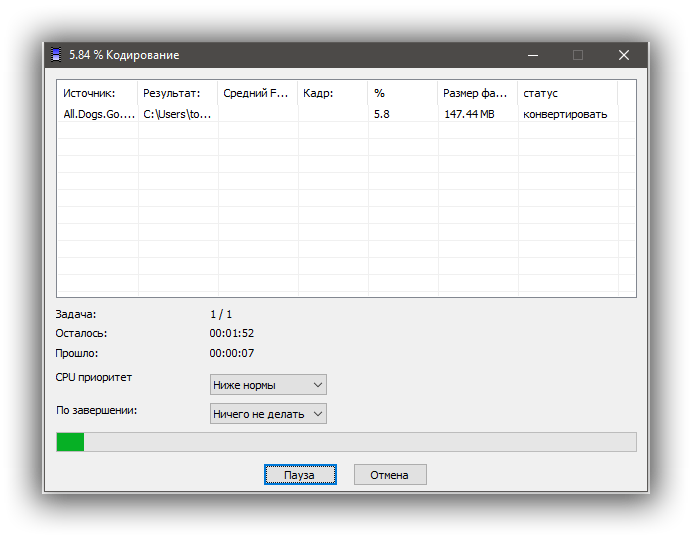
Ждём пару минут и наслаждаемся результатом.
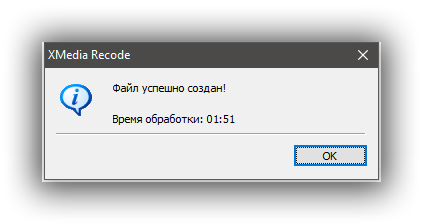
Заметь, по сравнению с предыдущей программой время обработки сократилось с нескольких часов до нескольких минут. Вот это я называю оптимизацией производства!
Характеристики формата(файла) mp3
В этом разделе будут показаны технические характеристики формата mp3. С помощью характеристик вы сможете определить, какой формат для аудио-файлов лучше использовать:
- Первая характеристика формата – это сжатие файлов. Формат mp3 имеет высокую степень сжатия аудио-файлов, что делает звук при воспроизведении более качественным.
- Поток звука или скорость. Эти показатели еще называют битрейтом, о нем подробно поговорим ниже в статье. Приемлемый битрейт для использования формата mp3 в Интернете: 128 Kbps-320 Kbps.
- Размер формата mp Размер аудио файлов в mp3 может быть разным. Если вы, например, загружаете музыку в ВК, то соц-сеть потребует максимальный объем файла 200 Мегабайт. Чаще всего, люди используют небольшие размеры аудио-файлов 6-15 Мегабайт. Но есть и больше.
- Частота дискретизации – это процесс обработки звука в цифровой звук. Простыми словами, приемлемая частота звука в формате mp3 — 44,1 kHz.
Теперь, вы знаете, какие имеет основные характеристики формат mp3.
Виды и типы аудио форматов
Кратко сделаем обзор на виды аудио форматов. Они разделены на три типа:
- Аудио форматы без сжатия. К ним можно отнести следующие виды форматов: WAV, AIFF, PCM.
- Сжатые форматы без потерь – это FLAC, ALAC, WMA Lossless.
- Сжатые аудио-форматы с потерями: формат mp3, AAC, OGG, WMA и другие форматы.
Перечисленные форматы отлично подойдут для работы со звуком и медиа-файлами.
Битрейт, что это такое? Это нужно знать для работы с аудио форматами
Важно знать, битрейт, что это такое? Давайте рассмотрим подробно понятие, чтобы понять значимость битрейта в работе с аудио форматами. Итак, битрейт – это количество бит, которые используются для обработки и передачи информации в единицу времени
Проще говоря, битрейтом можно назвать скорость потокового воспроизведения аудио-файла
Итак, битрейт – это количество бит, которые используются для обработки и передачи информации в единицу времени. Проще говоря, битрейтом можно назвать скорость потокового воспроизведения аудио-файла.
Битрейт принято разделять на три вида: Постоянный – когда значение битрейта не меняется, Переменный – число битрейта может меняться в зависимости от пользовательских настроек, Усредненный – когда сочетаются первые два вида битрейта.
Стандартные значения битрейта следующие – «32 kbps-1411 kbps». Показатель битрейта можно увидеть в свойствах аудио файла (скрин 2).
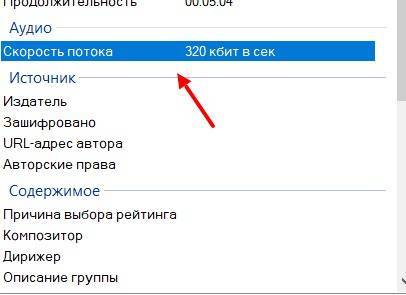
Далее будут рассмотрены программы, которые работают с аудио-форматом mp3.
Вариант раз. Простой, но очень медленный.
Быстренькое гугление приведёт нас на сайт условно бесплатной программы Freemake Video Converter.
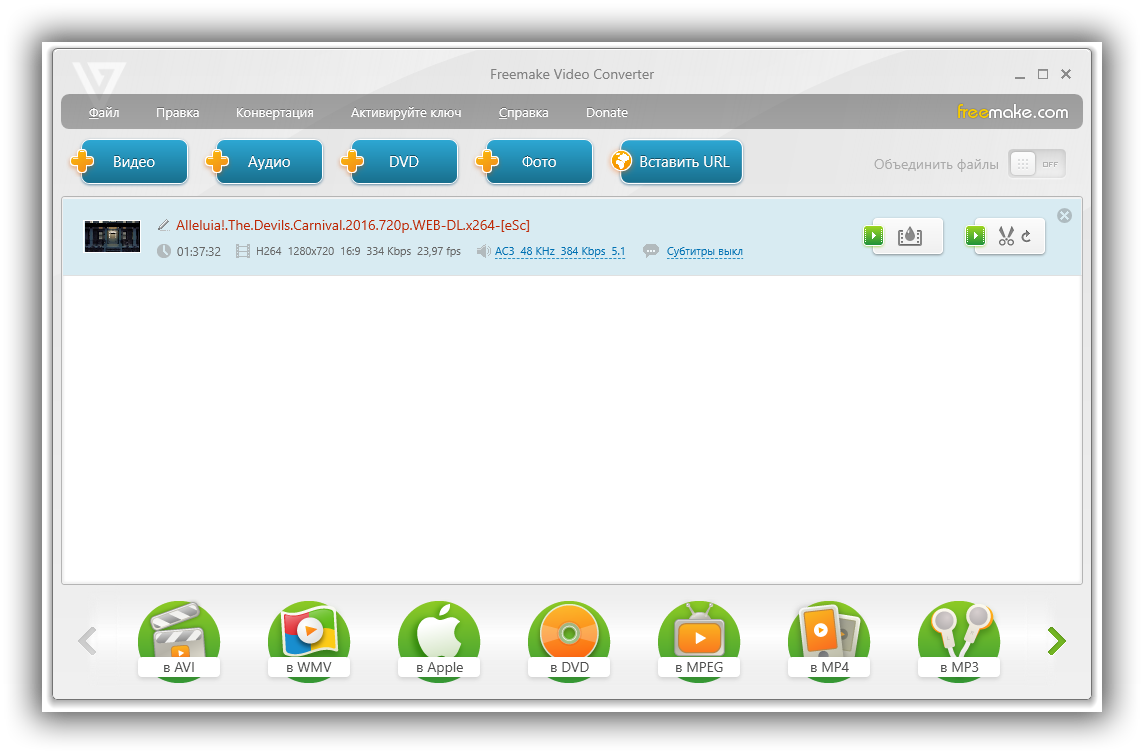
Программа на самом деле достаточно удобна и проста. Всё, что от тебя требуется — это добавить в список файл(ы), выбрать нужный формат этих файлов на выходе и нажать кнопку “Конвертировать”. Вот так вот это выглядит на деле.
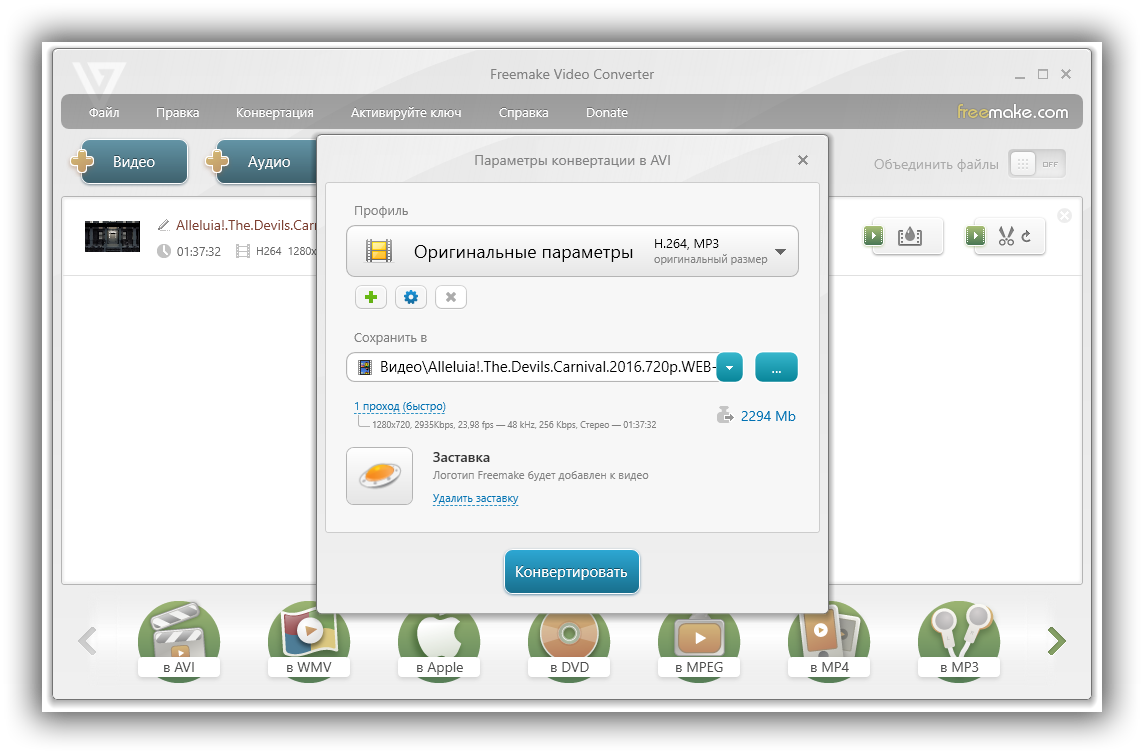
И всё было бы прекрасно, если бы не два существенных недостатка такого решения. Во-первых, “чихать” программа позволяет только за деньги. То есть, если возникнет необходимость вставить субтитры, добавить свой логотип или добавить скорости процессу конвертации файлов, то за это удовольствие придётся платить. К тому же каждое сконвертированное видео обрастает логотипом Freemake, убрать который тоже можно только за деньги.
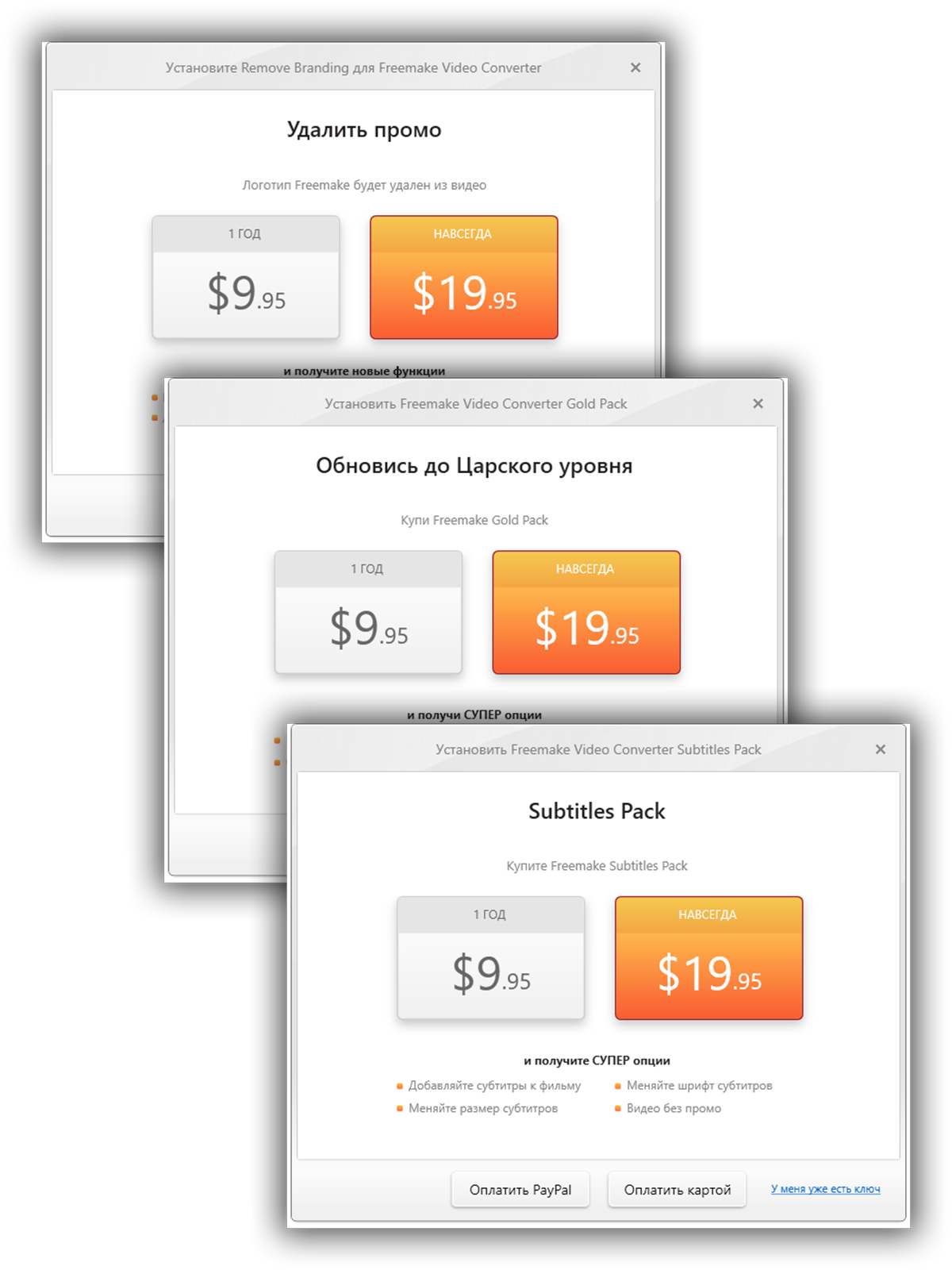
Кстати, если отказаться от покупки, то Freemake Video Converter любезно снижает цену сразу в два раза!
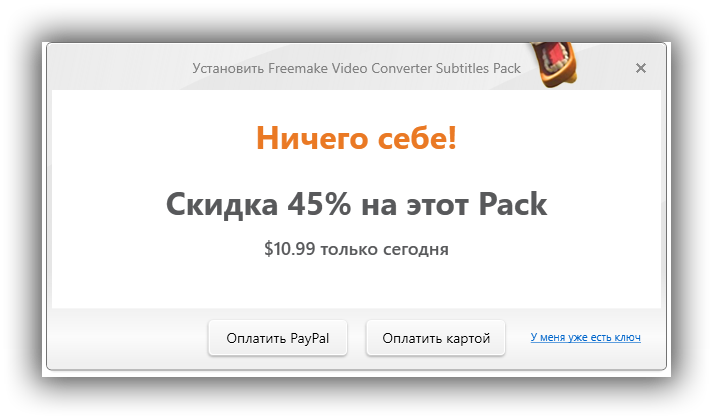
И всё бы ничего — все эти дополнительные фишки либо не нужны, либо лично мне не слишком мешают, — но есть вторая, куда более существенная проблема. Дико медленная скорость обработки видео файлов просто зашкаливает. Скорее всего программа конвертирует картинку даже в тех случаях, когда это делать не требуется. Отказаться от конвертации видео и преобразовать в другой формат только звук, по всей видимости, невозможно. По крайней мере, я не нашёл способа сделать это. Такой подход выливается в чрезвычайно медленную обработку. На каждый фильм в среднем будет уходить от одного до нескольких часов.
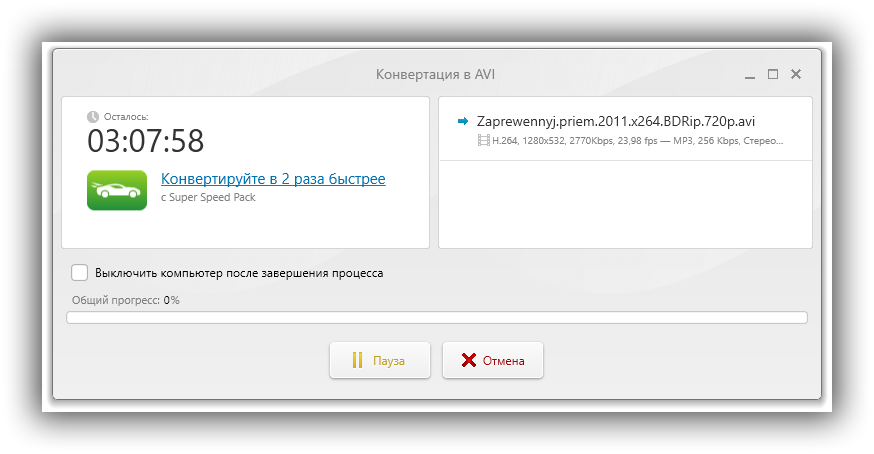
В принципе, если такие скорости тебя не смущают, и ты готов ужиться с другими недостатками программы ради чрезвычайной простоты её использования, то она станет отличным выбором: бесплатно делает то, что тебе нужно и даже чуть больше — ты также можешь подготовить видео для просмотра на планшете, смартфоне и другой чудо технике. А для простой замены звуковой дорожки из формата AC3 в формат MP3, понятный любому плееру, тебе достаточно выбрать “в AVI” в нижнем ряду иконок.

Только на всякий случай убедись перед началом конвертации, что в выходном файле звуковая дорожка действительно будет присутствовать в формате MP3.
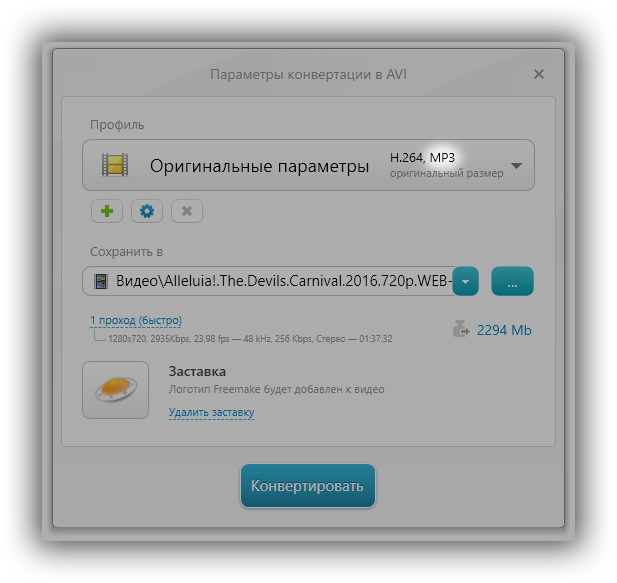
Обзор Freemake Audio Converter
После запуска программы, открывается главное окно «Freemake Audio Converter».
В самом вверху окна, находится панель меню, под меню расположены кнопки «Аудио» и «Объединить файлы». Еще ниже находится рабочая область программы. На нижней панели расположены кнопки для выбора соответствующих форматов для конвертирования аудио файлов.
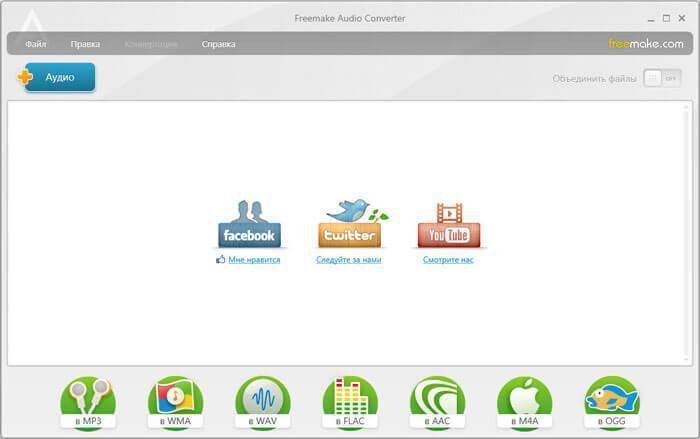
При помощи программы вы можете конвертировать аудио файлы в MP3, в WMA, в WAV, в FLAC, в AAC, в M4A, в OGG. Все поддерживаемые форматы вы можете конвертировать в формат MP3.
На этом изображении, вы можете увидеть полный список поддерживаемых в аудио конверторе форматов. Поддерживается большое количество аудио и видео форматов.
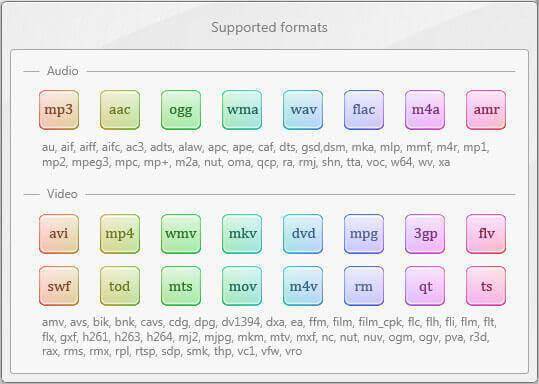
Бесплатная программа Freemake Audio Converter поддерживает популярные видео форматы. Это значит, что после добавления видеофайла в окно программы, вы сможете извлечь аудиодорожку из этого видеофайла, сохранив ее в выбранном аудио формате.
Для устройств, производства корпорации Apple, вы можете использовать конвертацию в формат m4a, который поддерживают все устройства, производимые данной компанией.
Как конвертировать MP3 в WAV, WMA, OGG, AAC, APE, FLAC
# 1 Any Audio Converter
Any Audio Converter — удобный аудио конвертер с простым и понятным интерфейсом. Позволяет конвертировать между собой форматы MP3, WMA, WAV, AAC, M4A и OGG. Также умеет извлекать аудио дорожки с большинства видео форматов.

Процесс конвертации файлов:
1. Добавить аудиофайл, нажав на кнопку «Добавить видео».
2. Выбрать папку, куда будут сохраняться полученные файлы (меню «Правка->Опции->Общие->Конечная папка»).
3. В правом верхнем углу в выпадающем меню «Профиль» выбрать формат файла, в который собираетесь конвертировать.
4. Задать необходимые вам настройки (см. скриншот ниже): временные интервалы, битрейт, количество каналов.
#2 Audacity
Audacity — это бесплатный многоплатформенный звуковой редактор. Имеет функции конвертации файлов в форматы MP3, WAV и OGG vorbis.
Все, что необходимо сделать, это добавить аудиофайл в программу (меню «Файл->Открыть») и экспортировать в нужный вам формат (меню «Файл->Экспортировать в …»)
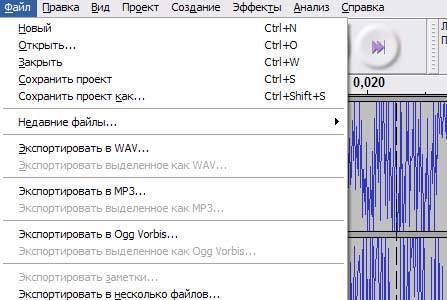
Конвертация аудио в Freemake Audio Converter
Для конвертирования аудиофайла, его нужно будет перетащить в главное окно программы. Другим способом это можно будет сделать при помощи меню «Файл», выбрав в контекстном меню пункт «Добавить аудио…».
Напротив добавленного аудио файла отображаются его технические характеристики: время звучания, частота, размер и т. п. Вы можете изменить или отредактировать название файла. Затем вам потребуется выбрать формат, в который необходимо будет конвертировать этот файл.
Выбрать соответствующий формат можно при помощи кнопок, находящихся внизу главного окна программы, или при помощи меню «Конвертация».
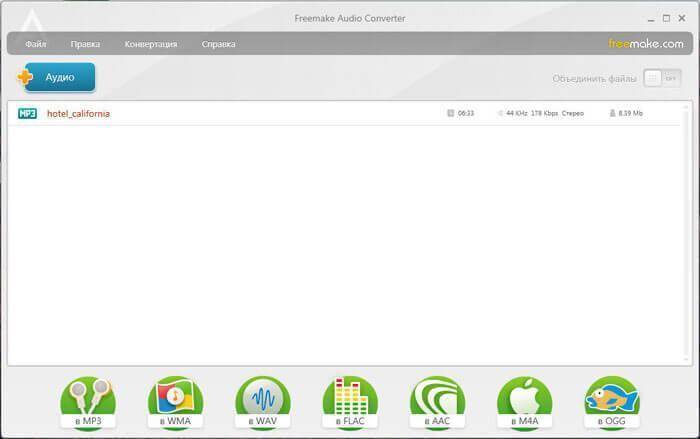
Далее откроется окно «Параметры конвертации». В этом окне необходимо будет выбрать профиль для конвертирования аудиофайла. По умолчанию программа Freemake Audio Converter выбирает характеристики конвертации, подобные оригинальным характеристикам.
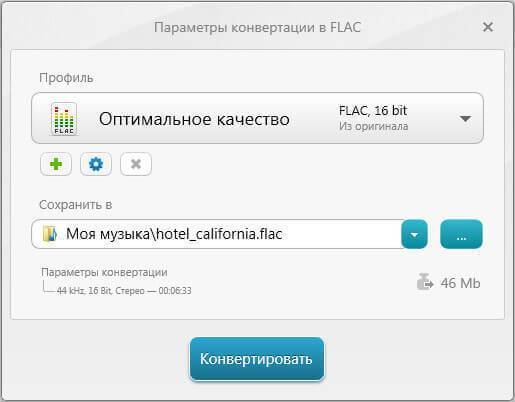
В нижней части окна вы можете видеть параметры конвертации для данного профиля: частота, качество, продолжительность времени, размер файла.
Если вас удовлетворяют настройки программы для конвертации по умолчанию, то тогда вы можете запустить процесс преобразования аудио в другой формат, при помощи кнопки «Конвертировать». Перед этим, если это необходимо, можно будет изменить место для сохранения аудиофайла.
При выборе профиля можно будет выбрать качество преобразования из предложенных аудиоконвертором, или добавить свой профиль.
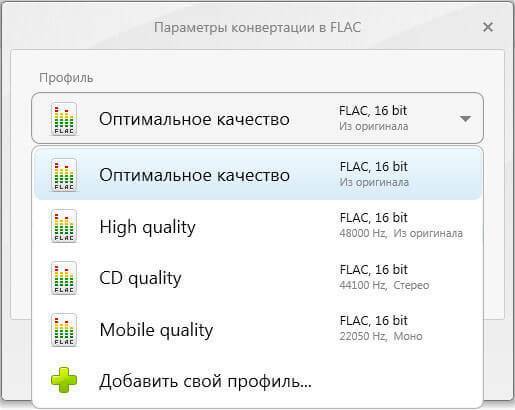
В окне «Редактор профиля» вы можете изменить настройки конвертации, изменив для этого, каналы, частоту, размер сэмпла. После выбора настроек нажимаете на кнопку «ОК».
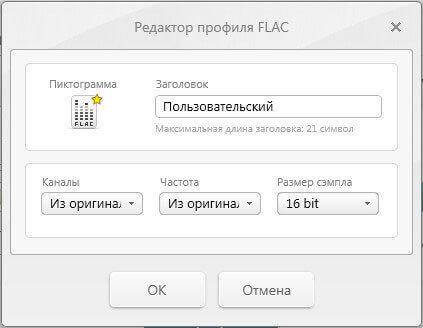
Затем в окне «Параметры конвертации» нажимаете на кнопку «Конвертировать». После завершения обработки, аудио файл будет доступен для использования в новом формате.
В случае конвертирования в форматы MP3 и M4A, в окне «Параметры конвертации» появится пункт «Экспорт в iTunes».
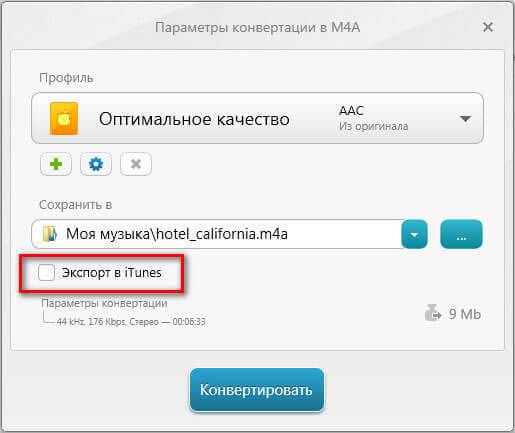
В этом случае, аудиофайл после завершения конвертирования, будет сразу экспортирован в iTunes из окна программы Freemake Audio Converter. Это произойдет, конечно, при условии, что программа iTunes установлена на вашем компьютере.
Вам также может быть интересно:
- Freemake Video Converter — бесплатный видеоконвертер
- Лучшие видео конвертеры
- Ashampoo Music Studio 2018 (бесплатно)
При помощи аудиоконвертора можно сразу преобразовывать несколько аудио файлов, предварительно выбрав настройки для их конвертации.
Как конвертировать MP3 в M4r
Конвертировать MP3 в M4R, формат музыкальных файлов для iPhone, можно несколькими способами. Можно сделать непосредственно чрез iTunes, можно при помощи специальных конвертеров, которые практически все платные. Но ведь нам нужно быстро и бесплатно, не так ли? Итак, как можно перевести MP3 в M4R.
#1 Конвертация MP3 в M4r
Формат M4R — это переименованный формат M4A, части другого формата — ACC. Соответственно, чтобы получить M4R файл из MP3, необходимо сперва получить файл формата ACC.
Порядок действий таков:
1. Конвертируете исходный MP3 трек в файл формата ACC. Можно использовать программу Any Audio Converter (см. выше).
2. Заходите в папку, в которую сохранили сконвертированный файл и меняете расширение файла с .m4a на .m4r. Вот и все. Файл формата M4R готов.
Что делать, если вы не видите в папке расширения файла? Воспользуйтесь подробной и простой инструкцией.
Конвертация MP3 в M4r при помощи утилиты
К сожалению, данная утилита утеряна. Найти ее в сети сейчас проблематично.
Предлагаю альтернативу — Daniusoft iPhone Ringtone Maker
Текст ниже неактуален.
Недавно на просторах Сети наткнулся на программку, позволяющую конвертировать MP3 в M4r файлы. Утилитка полностью бесплатна и проста в применении. К сожалению, хозяина программки найти не удалось.
Порядок действий:
1. Скачиваете архив и распаковываете.
В архиве содержит несколько файлов и папок. Нас интересует всего две папки и один файл.
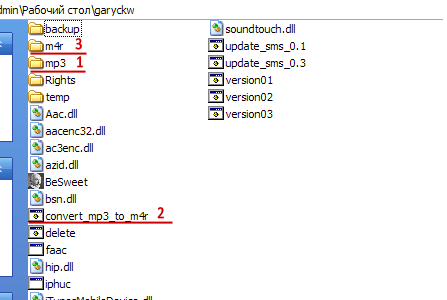
нужные папки выделены красным
convert_mp3_to_m4r.bat
Надеюсь, что данная инструкция снимет все вопросы по конвертации MP3 в различные форматы. Удачной работы!
Что выбрать, постоянный или переменный битрейт?
В настройках конвертации музыки в MP3 формат у вас будет выбор между постоянным (CBR) и переменным (VBR) битрейтом. Какой из них выбрать?
Каждый из типов кодирования имеет свои преимущества и недостатки.
Постоянный битрейт хорош тем, что он совместим с любым оборудованием и программным обеспечением, который в принципе способен воспроизводить музыку в MP3 формате. В то время, как далеко не всё оборудование совместимо с переменным битрейтом.
В свою очередь переменный битрейт позволяет немного сэкономить память, т.к. файл, который получится в результате обработки одной и той же песни, будет меньше. Алгоритм кодирования сложные музыкальные участки будет кодировать с высоким битрейтом, а простые участки с низким, таким образом уменьшая размер итогового файла.
Лично я всегда использую постоянный битрейт, т.к. в современном мире, когда даже в мобильных телефонах имеется 128 Гб памяти, а в некоторых моделях её объём доходит до 512 Гб экономить 1-2 Мб на одной песне уже не актуально. При этом можно быть уверенным в том, что песня закодированная с постоянным битрейтом будет гарантированно совместима с любой программой или оборудованием.
Пошаговая инструкция конвертации аудио
Чтобы быстро конвертировать аудио в нужный формат, используя АудиоМАСТЕР, необходимо выполнить следующие несложные действия.
- Скачать софт на ПК. Установка программы не займёт много времени. Достаточно найти файл загрузки в папке и начать инсталляцию. После установки на рабочем столе появится ярлык программы для запуска конвертера.
- Добавить аудио в программу. Для этого необходимо кликнуть по иконке «Загрузить файл». На экране отобразится проводник, где Вы в нужной папке найдёте музыку для конвертации.
- Выбор нового формата. Нажмите в меню «Файл» > «Сохранить как…» и укажите новое расширение. Вы можете перевести музыку в MP3, WAV, AAC, FLAC, OGG и другие форматы. Все настройки качества выставлены по умолчанию, однако, при желании вы можете изменить предложенные характеристики. Определившись с параметрами, сохраните результат, выбрав папку для экспорта конвертированного файла.

Вот и все! Как видите, нет ничего сложного или непонятного. Все настройки адаптированы под новичков. Перед сохранением можно совершить ряд дополнительных действий по улучшению качества аудио. В программе также можно соединить несколько файлов или обрезать дорожку. Полезной функцией программы является извлечение звука из видео. Его также можно сохранить в любом удобном разрешении.

Где провести конвертацию
Не все файлы, скачанные с сайтов или других носителей, могут беспрепятственно воспроизводиться на смартфонах и планшетах. Быстро осуществить конвертацию можно на онлайн-сервисах или же скачать программу для редактирования музыки. Чтобы процесс не занял много времени, а файл не потерял качество, необходимо выбрать хорошее приложение с удобным простым интерфейсом.
Одной из таких программ является АудиоМАСТЕР. Сюда можно загрузить файл в любом существующем расширении и конвертировать его в нужный формат. Огромным преимуществом является бесплатное скачивание программы на официальном сайте. Кроме конвертации АудиоМАСТЕР имеет другие полезные функции для работы с треками, с которыми пользователь может при желании ознакомиться.
Программы для mp3
Если вам нужно открыть аудио файл в формате mp3, для этого есть специальные программы (скрин 3).
Они работают в качестве аудио-плееров. Некоторые программы не нужно устанавливать на ваши устройства – они уже установлены. Чтобы открыть формат mp3, достаточно запустить аудио-файлы в нужном проигрывателе. Далее по инструкции это сделаем.
Программы для работы с mp3 на компьютере с ОС Windows
Для работы с mp3 форматом можно использовать бесплатные программы:
- Media Player Classic (MPC);
- Windows Media Player;
- GOM Audio;
- Winamp Lite;
- TRAKTOR DJ Player;
- Программа Аудасити, которая записывает звук в MP3
Остальные утилиты можно найти и скачать с этого ресурса: «soft.mydiv.net/win/cname47/cname48/proigryvateli/».
Итак, чтобы открыть mp3 на компьютере или ноутбуке, воспользуемся программой Windows Media Player. Приготовьте заранее аудио-файл в формате mp3 на рабочем столе компьютера. Далее нажмите по данному файлу правой кнопкой компьютерной мыши и из меню кликните кнопку «Воспроизвести» (скрин 4).
После этого аудио файл формата mp3 будет открыт для воспроизведения. Если у вас установлены другие проигрыватели для аудио файлов mp3, то нажмите по файлу правой кнопкой мыши далее «Открыть с помощью». Затем выберите программу, которая воспроизведет аудио-файл в этом формате.
Программы для работы с mp3 на компьютере с ОС Mac
Для операционной системы Mac есть специальные аудио-программы, которые работают с mp3 файлами:
- FL Studio Mac;
- GarageBand Mac;
- Soundflower;
- Aiseesoft Mac Blu-ray Player 6.5.20;
- Tipard Blu-ray Player for Mac 6.2.16;
- Macgo Mac Blu-ray Player 3.3.20.
Чтобы пользоваться проигрывателями, скачайте и установите их на Mac. Далее открываете стандартными способами файл mp3 в этих программах. Вместе с тем, компьютеры OC Mac имеют свои проигрыватели, которые запускают mp3. Есть еще такие программы, которые можно использовать для других форматов – «xmediasoft.ru/macintosh/media-players».
Формат mp3, что это такое для телефона? Работа на Андроиде и iOS
Для Андроид и iOS есть приложения, которые воспроизводят аудио файлы в mp3. Если вы работаете с телефона с ОС Андроид, то в таком случае можете скачать и установить с Плей Маркета следующие приложения:
- AIMP;
- Google Play Музыка;
- PowerAMP;
- Music Player Pro;
- и другие приложения.
Практически все Андроид оснащены встроенным проигрывателем. Можно скачать музыку, например, из ВК и сразу ее воспроизвести на телефоне в формате mp3.
Некоторые пользователи работают с операционной системой iOS и слушают музыку в формате mp3. Чтобы успешно открыть этот формат файлов в данной OC, можете воспользоваться приложениями:
- Vox Music Player;
- Radsone Hi-Res Player;
- Flacbox;
- jetAudio;
- Onkyo HF Player.
Конечно, это еще не все программы, которые работают с форматом mp3 на iOS. Остальные вы можете скачать с магазина АппСторе.